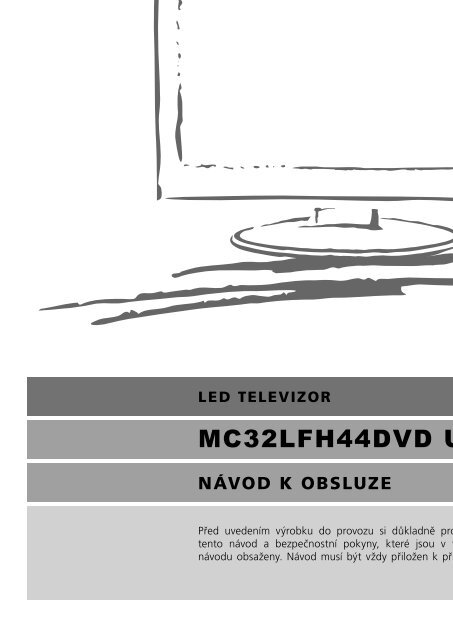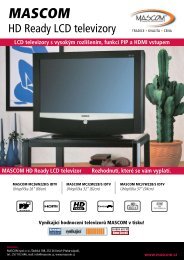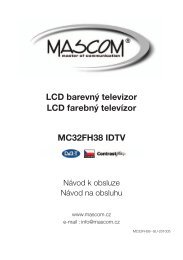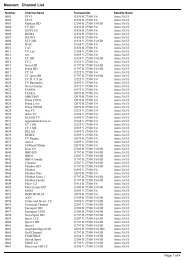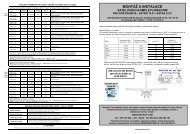You also want an ePaper? Increase the reach of your titles
YUMPU automatically turns print PDFs into web optimized ePapers that Google loves.
NÁVOD K OBSLUZE<br />
Před uvedením výrobku do provozu si důkladně pročtěte<br />
tento návod a bezpečnostní pokyny, které jsou v tomto<br />
návodu obsaženy. Návod musí být vždy přiložen k přístroji.
Upozornění:<br />
Při montáži TV stojanu, položte TV obrazovkou dolů na měkkou podložku, aby nedošlo k poškození<br />
povrchu přístroje.
CZ<br />
<br />
Tento symbol oznauje nebezpené naptí uvnit výrobku, které pedstavuje<br />
riziko zasažení elektrickým proudem nebo zranní osob.<br />
<br />
<br />
Tento symbol oznauje dležité pokyny související s výrobkem.<br />
Prosím pette pozorn tento manuál ped použitím tohoto výrobku.<br />
• Ped pipojením kabelu AC zdroje do zásuvky DC adaptéru se ujistte, že naptí<br />
používané LD televizorem odpovídá místní elektrické síti. Pokud si nejste jistí vaším<br />
elektrickým zdrojem, zeptejte se vaší místní energetické spolenosti.<br />
• Nikdy nevkládejte cokoliv kovového do otvor displaye z tekutých krystal LD<br />
TV/monitoru, v takovém pípad mže vzniknout nebezpeí zasažení elektrickým<br />
proudem.<br />
• Aby jste se vyhnuli zasažení elektrickým proudem, nikdy se nedotýkejte vnitních ástí<br />
LD TV/monitoru a adaptéru. Otevírat skí TV/monitoru/adaptéru smí pouze<br />
kvalifikovaný technik.<br />
• Nikdy nepoužívejte váš LD TV/monitor/adaptér pokud byl poškozen pívodní zdrojový<br />
kabel. Na pívodním kabelu nenechávejte ležet žádné vci a udržujte ho mimo místa,<br />
kde by o nj lidé mohli zakopnout.<br />
• Ujistte se, že držíte za zástrku, ne za kabel, když odpojujete adaptér od elektrické<br />
zásuvky.<br />
• Nadmrný akustický tlak ze sluchátek mže zpsobit ztrátu sluchu.<br />
• Baterie nesmí být vystaveny nadmrné teplot, jako je slunce, ohe, a podobné.<br />
• Zajistte minimální vzdálenost 5 cm kolem zaízení pro dostatenou ventilaci.<br />
• Zajistte, aby nebyla ventilace ucpána pikrytím ventilaních prduch pedmty jako<br />
jsou noviny, záclony atd.<br />
• Neumisujte zdroje oteveného plamene, jako jsou zapálené svíky na zaízení.<br />
• Berte v potaz otázky životního prostedí pi likvidaci baterií.<br />
• Používejte zaízení pouze v mírném klimatu (ne v tropickém klimatu).<br />
• Síová zástrka musí zstat vždy dostupná.
• Otvory v LD TV/monitoru/adaptéru jsou ureny pro vtrání. Aby jste pedešli<br />
pehívání, nesmí být tyto otvory ucpány ani pekryty. Také se vyhnte používání LD<br />
TV/monitoru na posteli, pohovce, pikrývkách, nebo jiných mkkých površích. Pi<br />
takovém používání mohou být zablokovány vtrací otvory ve spodní ásti skín.<br />
Pokud vložíte LD TV/monitor do knihovny, nebo jiného uzaveného prostoru, ujistte<br />
se, že je zabezpeeno dostatené vtrání.<br />
• Nevystavujte LD TV/monitor extrémním teplotním podmínkám nebo extrémním<br />
vlhkostním podmínkám.<br />
• Pístroj nesmí být vystaven kapání a stíkání a žádné pedmty naplnné tekutinami<br />
jako jsou vázy nesmí být na pístroji umístny.<br />
• Neumisujte LD TV/monitor na nestabilní podložku, stolek, trojnožku, konzoli,<br />
podstavec, nebo na zem, kde by mohl spadnout. Pokud je upuštn, udeen, nebo<br />
poškrábán, mže se pístroj poškodit. Neistte pední ást pomocí látek ketonového<br />
typu (nap. aceton), ethylalkohol, toluen, ethylacid, methyl, nebo chlór - tyto mohou<br />
poškodit panel.<br />
• Umístte váš DC adaptér poblíž lehce pístupné AC zásuvky.<br />
• Pokud váš LD TV/monitor nefunguje správn, zvláš pokud se objeví neobvyklé<br />
zvuky, nebo pachy vycházející z pístroje, okamžit ho odpojte a kontaktujte<br />
autorizovaného prodejce nebo servisní stedisko.<br />
• Vysoká teplota mže zpsobit problémy. Nepoužívejte váš LD TV/monitor na pímém<br />
slunci a udržujte ho v dostatené vzdálenosti od topení, pecí, krb a jiných zdroj tepla.<br />
• Odpojte DC adaptér, pokud by docházelo k jeho opuštní nepoužívaného nebo na<br />
delší dobu.<br />
• Pro snížení rizika požáru, zasažení proudem nebo nežádoucích rušících vliv<br />
používejte pouze doporuené píslušenství.<br />
• Pokud je LD TV/monitor poškozen, nepokoušejte se ho opravit sami. Kontaktujte<br />
kvalifikovaného servisního technika.<br />
• Odpojte váš DC adaptér od AC zásuvky ped jakoukoliv údržbou.<br />
• Ujistte se, že servisní technik používá autorizované náhradní díly nebo jejich<br />
ekvivalenty. Neoriginální díly mohou zpsobit požár, zasažení elektrickým proudem<br />
nebo jiná rizika.<br />
• Následn po každé údržb nebo oprav se ujistte, že servisní technik provedl<br />
bezpenostní kontrolu pro ovení, že váš TFT-LD TV/monitor je v bezpeném,<br />
užívání schopném stavu.<br />
• Pístroj tídy ochrany I musí být pipojen k MAINS zásuvce s ochranným zemnícím<br />
kolíkem.
CZ<br />
<br />
<br />
Důležité bezpečnostní podmínky<br />
<br />
Popis přístroje<br />
<br />
<br />
<br />
<br />
<br />
<br />
<br />
<br />
<br />
<br />
<br />
<br />
<br />
<br />
Dálkový ovladač<br />
1<br />
1<br />
Začínáme<br />
1<br />
Zapnutí<br />
1<br />
Výběr vstupního zdroje<br />
1<br />
Nabídka nastavení televize<br />
1<br />
<br />
<br />
Zvuk<br />
<br />
Kanál 18<br />
<br />
<br />
Nastavení<br />
2<br />
Nabídka nastavení televize 29<br />
Kanál 29<br />
30<br />
Funkce teletext<br />
<br />
<br />
<br />
Nastavení menu PC<br />
<br />
Nastavení<br />
<br />
Nastavení menu <br />
<br />
Nastavení<br />
<br />
USB zařízení<br />
<br />
Krátký úvod<br />
<br />
Formát přehrávaných USB Multimédií<br />
<br />
Foto<br />
<br />
Hudba<br />
<br />
Film<br />
<br />
<br />
<br />
<br />
<br />
DVD přehrávač<br />
<br />
Základní operace<br />
<br />
DVD funkce<br />
<br />
Přehrávání MP3/JPEG<br />
<br />
Nastavení funkcí<br />
<br />
Obecné nastavení<br />
<br />
<br />
<br />
<br />
<br />
<br />
<br />
Péče a údržba<br />
5<br />
Řešení problémů<br />
<br />
<br />
<br />
Likvidace
Popis přístroje<br />
Čelní panel<br />
1. Senzor dálkového ovladače<br />
2. Indikátor (svítí červeně v pohotovostním režimu a zelené při normálním provozu)<br />
Ovládací panel televizoru<br />
1. Přehrání nebo pozastavení (DVD)<br />
2. Vysunutí disku (DVD)<br />
3. Volba vstupního zdroje<br />
4. Vstup do nabídky nebo její opuštění<br />
5. Předešlé číslo kanálu<br />
6. Další číslo kanálu<br />
7. Snížení hlasitosti<br />
8. Zvýšení hlasitosti<br />
9. Přepínač mezi pohotovostním režimem a zapnutím<br />
(Pouze pro modely s DVD)<br />
STRANA SE ŠTÍTKEM
CZ<br />
Boční panel<br />
<br />
<br />
<br />
<br />
<br />
<br />
<br />
<br />
1.<br />
<br />
<br />
.<br />
<br />
<br />
<br />
<br />
Zadní panel<br />
<br />
<br />
<br />
<br />
<br />
<br />
1. vstup
Poznámka:<br />
Měli byste připojit všechny nezbytné kabely PŘED zapojením napájecího kabelu.
CZ<br />
<br />
CI slot (Common Interface) je navržen pro<br />
píjem modulu Conditional Access Module (CAM) a<br />
Smart karty ke sledování placených televizních program<br />
a dalších služeb. Pokud potebujete více informací o modulech<br />
a pedplatném, kontaktujte svého poskytovatele služeb.<br />
Poznámka: Moduly CAM a Smart karty<br />
se prodávají samostatn.<br />
VAROVÁNÍ: PED VSUNUTÍM JAKÉHOKOLI<br />
MODULU DO SLOTU<br />
TELEVIZOR VYPNTE.<br />
CI slot je umístn na boní stran televizoru.<br />
Modul CAM vložte správn do CI slotu, pak<br />
do modulu CAM vložte Smart kartu.<br />
CI slot<br />
Modul CAM<br />
Smart karta
je vhodný k pipevnní na ze. Použijte držák standardu<br />
VESA mm<br />
1. Nejdíve je teba odmontovat stojan. Položte<br />
televizor na mkkou podložku elem dol.<br />
2. Odšroubujte tyi šrouby, které pipevují<br />
stojan.<br />
3. Stojan a šrouby odstrate a uložte.<br />
4. Pro pipevnní televize na držák použijte<br />
tyi šrouby s šestihrannou hlavou<br />
(M4 x 10 mm - dodány).<br />
ržák pipevnte na ze podle pokyn dodanných<br />
s držákem ( ržák není souásti tohoto balení).
CZ<br />
Dálkový ovladač<br />
TLAČÍTKA DÁLKOVÉHO OVLADAČE<br />
1.<br />
2.<br />
3.<br />
4.<br />
5.<br />
6.<br />
7.<br />
8.<br />
9.<br />
10.<br />
11.<br />
12.<br />
13.<br />
14.<br />
15.<br />
16.<br />
17.<br />
18.<br />
19.<br />
20.<br />
21.<br />
22.<br />
23.<br />
24.<br />
25.<br />
26.<br />
27.<br />
28.<br />
29.<br />
30.<br />
31.<br />
32.<br />
33.<br />
34.<br />
1. Tlačítko <br />
Zapne televizor z pohotovostního režimu.<br />
2. Číslicová tlačítka 0–9<br />
Stiskem 0–9 vyberte přímo TV kanál v režimu<br />
ATV i DTV.<br />
V režimu DTV* slouží k výběru číselné položky<br />
menu.<br />
3. Tlačítko DISPLAY<br />
Stiskem zobrazíte informace o aktuálním<br />
kanálu, jako jsou současný čas a název kanálu<br />
(režim ATV/DTV).<br />
Stiskem zobrazíte informace o disku (režim<br />
DVD*).<br />
4. Tlačítko EPG<br />
Stiskem zobrazíte EPG (Elektronický průvodce<br />
programů) (režim DTV).<br />
5. Tlačítka ///<br />
Umožňuje navigaci v menu na obrazovce<br />
a nastavení televizoru podle vašich preferencí.<br />
6. Tlačítko SETUP<br />
Stiskem zobrazíte menu OSD.<br />
7. Tlačítko CH.LIST<br />
Stiskněte zobrazíte seznam kanálů<br />
(režim ATV/DTV).<br />
8. Tlačítko S.MODE<br />
Stiskem zobrazíte režim zvuku.<br />
9. Tlačítka CH+/–<br />
Stiskem přepínejte mezi jednotlivými kanály.<br />
Tlačítka PAGE+/–<br />
Slouží pro přeskok na následující/předchozí<br />
stránku v teletextu (režim ATV).<br />
Slouží pro přiblížení / oddálení zobrazovaného<br />
obrazu (režim USB).<br />
10. Tlačítko RECORD LIST<br />
Slouží k otevření seznamu záznamů.<br />
11. Tlačítko RECORD<br />
Slouží k zahájení záznamu na USB zařízení<br />
(režim DTV).<br />
12. Tlačítko INDEX<br />
Vyvolejte stránku obsahu teletextu (režim<br />
ATV).<br />
(Stop)<br />
Slouží k ukončení přehrávání nebo nahrávání<br />
(režimy USB / DVD*).
13. Tlačítko TEXT<br />
Zapnutí nebo vypnutí teletextu (režim ATV/<br />
DTV).<br />
I/II<br />
Spuštění / pozastavení přehrávání (režimy<br />
USB/DVD).<br />
Funkce Time Shift (Časový posun)(režim DTV).<br />
14. Barevná tlačítka<br />
Slouží k provedení různých funkcí v teletextu<br />
nebo úpravě kanálu v režimu ATV / DTV.<br />
Tlačítko GOTO (ČERVENÉ)<br />
Přeskok na určené časové místo při přehrávání<br />
DVD/CD (režim DVD*).<br />
Tlačítko A–B (ZELENÉ)<br />
Opakované přehrávání vybraného segmentu<br />
označeného body A a B (režim DVD*).<br />
Tlačítko REPEAT (ŽLUTÉ)<br />
Výběr mezi různými druhy opakovaného<br />
přehrávání (režim DVD*).<br />
Tlačítko ANGLE (MODRÉ)<br />
Výběr různých úhlů zobrazení u videa<br />
(režim DVD*).<br />
15. Tlačítko HOLD<br />
Podržení současného zobrazení v teletextu<br />
(režim ATV).<br />
TITLE<br />
Slouží k zobrazení obsahu DVD titulu<br />
(režim DVD*).<br />
16. Tlačítko S.PAGE<br />
Slouží k zobrazení podstránky v teletextu<br />
(režim ATV).<br />
DVD-MENU<br />
Slouží k zobrazení DVD menu (režim DVD*).<br />
17. Tlačítko SLEEP<br />
Slouží k nastavení TV časovače usínání.<br />
18. Tlačítko EJECT<br />
Slouží k vyjmutí disku (režim DVD*).<br />
19. Tlačítko MUTE<br />
Slouží k okamžitému umlčení systému<br />
a obnově hlasitosti TV.<br />
20. Tlačítko RECALL<br />
Slouží k přepnutí na předchozí poslední<br />
sledovaný kanál (režim ATV/DTV).<br />
21. Tlačítko SOURCE<br />
Slouží k výběru vstupního zdroje signálu.<br />
22. Tlačítko FAV<br />
Slouží k zobrazení seznamu oblíbených kanálů<br />
(režim ATV/DTV).<br />
23. Tlačítko OK<br />
Slouží k potvrzení výběru.<br />
24. Tlačítko EXIT/CANCEL<br />
Slouží k výstupu z menu nebo zrušení<br />
provedeného úkonu.<br />
25. Tlačítka VOL+/–<br />
Slouží k nastavení hlasitosti.<br />
26. Tlačítko P.MODE<br />
Slouží k výběru režimu obrazu.<br />
27. Tlačítko S.TITLE<br />
Slouží k výběru titulků, které jsou vysílány<br />
spolu s programem (režim DTV).<br />
SUBTITLE<br />
Slouží k výběru titulků v režimu DVD (*).<br />
28. Tlačítko AUDIO<br />
Slouží k přepnutí mezi jazyky audio (dostupné<br />
pouze, pokud TV program/disk tuto funkci<br />
podporují)(režimy DTV/DVD*).<br />
29. Tlačítko REVEAL<br />
Slouží k obnově skrytých informací, jako jsou<br />
odpovědi na kvíz v teletextu (režim ATV).<br />
/I<br />
Slouží k rychlému přetáčení vpřed<br />
(režimy DVD/Media*).<br />
Podržením na asi 3 sekundy budete<br />
přeskakovat na další kapitolu/skladbu/snímek<br />
(režimy DVD/Media*).<br />
30. Tlačítko MIX<br />
Slouží ke kombinaci teletextu a TV programu<br />
(režim ATV).<br />
/I<br />
Slouží k rychlému přetáčení vzad (režimy DVD/<br />
Media*).<br />
Podržením na asi 3 sekundy budete<br />
přeskakovat na předchozí kapitolu/skladbu/<br />
snímek (režimy DVD/Media*).<br />
31. Tlačítko SIZE<br />
Slouží ke zvětšení TV obrazu v teletextu (režim<br />
ATV).<br />
ZOOM+<br />
Slouží k přiblížení zobrazovaného obrazu<br />
(režim DVD*).<br />
32. Tlačítko ZOOM–<br />
Slouží k oddálení zobrazovaného obrazu<br />
(režim DVD*).<br />
33. Tlačítko TV/RADIO<br />
Slouží k přepínání mezi režimy TV a RADIO<br />
(režim DTV).<br />
34. Tlačítko SCALER<br />
Slouží ke sledování obrazu v různých<br />
formátech.<br />
* Pouze modely s DVD přehrávačem.
CZ<br />
Instalace baterií<br />
Odstraňte kryt baterií. Vložte dvě baterie CR2025 (3V), jak je znázorněno:<br />
Životnost baterií<br />
– Normálně mohou být baterie používány jeden rok.<br />
– Pokud dálkové ovládání nefunguje, přestože je poblíž senzoru na televizoru, použijte, prosím, nové<br />
baterie.<br />
– Použijte, prosím, baterie CR2025 (3V).<br />
Poznámka:<br />
Vyjměte baterie, pokud budete přístroj ukládat nebo ho nebudete delší dobu používat.<br />
• Pro obsluhu přístroje ovladačem nasměrujte ovladač na přístroj a potom stiskněte tlačítko pro jeho<br />
požadovanou funkci. Účinný dosah ovladače je do cca 5 metrů při odchylce max. +/– 30° od kolmého<br />
směru k senzoru přijímače dálkového ovládání na přední straně přístroje. Snižováním kapacity baterií<br />
se účinný dosah ovladače postupně zkracuje. V okamžiku použití ovladače nesmí být v prostoru mezi<br />
ovladačem a přístrojem pevné překážky.<br />
• Při běžném používání ovladače je životnost baterií v ovladači cca 1 rok. Po významném zkrácení účinného<br />
dosahu ovladače nebo při problémech s obsluhou přístroje ovladačem vyměňte v ovladači obě baterie.<br />
Pokud nebudete ovladač delší dobu používat, vyjměte z něj obě baterie – zabráníte tak event. poškození<br />
ovladače jejich případným vytečením.<br />
• Zabraňte dopadu silného světla (např. slunečního svitu nebo světla silných fluorescenčních/<br />
úsporných zdrojů), které může snížit účinnost a spolehlivost infračerveného dálkového ovládání.<br />
Varování:<br />
Prosím umístěte baterie na místo nepřístupné dětem. Pokud by došlo ke spolknutí, prosím, kontaktujte<br />
ihned lékaře.
Začínáme<br />
Zapnutí<br />
Jakmile byl přístroj umístěn/připevněn na vhodné místo, na stůl nebo na stěnu, a byly zapojeny veškeré<br />
nezbytné kabely, včetně napájecího kabelu, proveďte následující. Stiskněte na dálkovém ovladači<br />
tlačítko k zapnutí napájení televize, její LED indikátor bude zelený. Nyní si můžete užít mnoho funkcí<br />
vašeho nového televizoru.<br />
Výběr vstupního zdroje<br />
Zdroj vstupu můžete vybrat pomocí nabídky zdrojů. Stiskněte tlačítko SOURCE pro zobrazení seznamu<br />
vstupních zdrojů.<br />
<br />
<br />
<br />
<br />
<br />
<br />
<br />
<br />
Aktuální položka je zvýrazněna. Tlačítky / vyberte požadovaný vstupní zdroj. Stiskněte tlačítko OK<br />
pro potvrzení vstupního zdroje.
CZ<br />
Nabídka nastavení televize<br />
V režimu TV stiskněte tlačítko SETUP na dálkovém ovládání. Stisknutím tlačítka / na dálkovém<br />
ovládání můžete zvolit sekce menu (sekce menu obsahuje „OBRZ“, „ZVUK“, „“,<br />
„NASTAVENÍ“).<br />
Tlačítky / vyberte požadované menu.<br />
Stiskněte tlačítko OK nebo pro vstup do podmenu. Tlačítkem se vrátíte zpět na předchozí<br />
menu.<br />
Tlačítky / vyberte požadovanou volbu a poté stiskněte tlačítko OK nebo pro vstup do<br />
podmenu, tlačítky / nastavte hodnotu nebo tlačítky / vyberte ještě podmenu.<br />
Stiskněte tlačítko SETUP pro uložení a návrat zpět na předchozí menu a stiskněte tlačítko EXIT pro<br />
úplný výstup z menu.<br />
Stiskněte tlačítko DISPLAY na dálkovém ovladači pro zobrazení informací o vysílaném programu.<br />
1. Současný zdroj.<br />
2. Současné číslo programu.<br />
3. Režim NICAM současného programu.<br />
4. Zvukový systém současného kanálu – může být změněn v menu analogového ručního hledání.<br />
Obr<br />
Stiskem SETUP zobrazte hlavní menu.<br />
Tlačítky / vyberte Picture (Obraz) a vstupte do menu tlačítkem OK/.
1. Stiskem / vyberte požadovanou položku, kterou chcete upravit, a vstupte do menu tlačítkem<br />
OK/.<br />
2. Tlačítky / nastavte hodnotu, nebo tlačítky / vyberte další podmenu. A vstupte do menu<br />
tlačítkem /.<br />
3. Po dokončení nastavení stiskněte tlačítko SETUP pro uložení a návrat na předchozí menu, nebo<br />
stiskněte tlačítko EXIT pro úplný výstup z menu.<br />
Picture Mode (Režim obrazu)<br />
Tlačítky / vyberte položku Picture Mode (Režim obrazu) a vstupte do menu tlačítkem /<br />
a tlačítky / vyberte režim. (V nabídce jsou následující režimy: User (Uživatelský), Standard<br />
(Standardní), Vivid (Živý), Soft (Měkký), Optimal (Optimální)).<br />
Položky Brightness (Jas) / Contrast (Kontrast) / Sharpness (Ostrost) / Color (Barva) můžete změnit pouze<br />
v režimu User (Uživatelský).<br />
Poznámka:<br />
Stiskněte opakovaně tlačítko P.MODE na dálkovém ovladači pro přímou změnu režimu obrazu.<br />
Brightness (Jas)<br />
Tlačítky / vyberte možnost Brightness (Jas), poté vstupte do menu tlačítkem / a tlačítky<br />
/ proveďte nastavení. Stiskněte tlačítko SETUP pro přímý návrat na předchozí menu.<br />
Contrast (Kontrast)<br />
Tlačítky / vyberte možnost Contrast (Kontrast), poté vstupte do menu tlačítkem / a tlačítky<br />
/ proveďte nastavení. Stiskněte tlačítko SETUP pro přímý návrat na předchozí menu.<br />
Sharpness (Ostrost)<br />
Tlačítky / vyberte možnost Sharpness (Ostrost), poté vstupte do menu tlačítkem / a tlačítky<br />
/ proveďte nastavení. Stiskněte tlačítko SETUP pro přímý návrat na předchozí menu.<br />
Colour (Barva)<br />
Tlačítky / vyberte možnost Colour (Barva), poté vstupte do menu tlačítkem / a tlačítky /<br />
proveďte nastavení. Stiskněte tlačítko SETUP pro přímý návrat na předchozí menu.<br />
Backlight (Podsvícení)<br />
Tlačítky / vyberte možnost Backlight (Podsvícení), poté vstupte do menu tlačítkem / a tlačítky<br />
/ proveďte nastavení. Stiskněte tlačítko SETUP pro přímý návrat na předchozí menu.<br />
Colour Temperature (Teplota barev)<br />
Tlačítky / vyberte možnost Colour Temperature (Teplota barev), poté vstupte do menu tlačítkem<br />
/ a tlačítky / vyberte mezi Standard (Standardní), Cool (Studené) nebo Warm (Teplé).<br />
Noise Reduction (Rušení hluku)<br />
Tlačítky / vyberte možnost Noise Reduction (Rušení hluku), poté vstupte do menu tlačítkem / a<br />
tlačítky / vyberte mezi Off (Vypnuto), Low (Nízké), Middle (Střední) nebo High (Vysoké).<br />
Reset (Resetování)<br />
Tlačítky / vyberte možnost Reset (Resetování), poté vstupte do menu tlačítkem / pro potvrzení<br />
a poté vyberte OK pro resetování hodnot.
Zvuk<br />
CZ<br />
Stiskem SETUP zobrazte hlavní menu.<br />
Tlačítky / vyberte Sound (Zvuk) a vstupte do menu tlačítkem OK/.<br />
1. Stiskem / vyberte požadovanou položku, kterou chcete upravit, a vstupte do menu tlačítkem<br />
OK/.<br />
2. Tlačítky / nastavte hodnotu, nebo tlačítky / vyberte další podmenu. A vstupte do menu<br />
tlačítkem /.<br />
3. Po dokončení nastavení stiskněte tlačítko SETUP pro uložení a návrat na předchozí menu, nebo<br />
stiskněte tlačítko EXIT pro úplný výstup z menu.<br />
Sound Mode (Režim zvuku)<br />
Tlačítky / vyberte Sound Mode (Režim zvuku) a vstupte do menu tlačítkem OK/. Poté tlačítky<br />
/ vyberte režim zvuku. (Dostupné jsou tyto možnosti: User (Uživatelský), Standard (Standardní),<br />
Movie (Film), Music (Hudba), Speech (Mluvené slovo)).<br />
Položky Bass (Basy), Treble (Výšky), Balance (Vyvážení) a Ekvalizéř můžete měnit pouze v režimu User<br />
(Uživatelský).<br />
Poznámka:<br />
Stiskněte opakovaně tlačítko S.MODE na dálkovém ovladači pro přímou změnu režimu zvuku.<br />
Bass (Basy)<br />
Tlačítky / vyberte možnost Bass (Basy), poté tlačítkem OK/ vstupte do podmenu a tlačítky /<br />
nastavte hodnotu. Stiskněte tlačítko SETUP pro přímý návrat na předchozí menu.<br />
Treble (Výšky)<br />
Tlačítky / vyberte možnost Treble (Výšky), poté tlačítkem OK/ vstupte do podmenu a tlačítky<br />
/ nastavte hodnotu. Stiskněte tlačítko SETUP pro přímý návrat na předchozí menu.<br />
EQ (Ekvalizér)<br />
Tlačítky / vyberte možnost EQ (Ekvalizér), poté tlačítkem OK/ vstupte do podmenu a tlačítky<br />
/ vyberte mezi režimy ekvalizéru: EQ100HZ, EQ300HZ, EQ1KHZ, EQ3KHZ, EQ8KHZ). Poté tlačítkem<br />
OK/ vstupte do podmenu a tlačítky / vyberte hodnotu. Následně stiskněte tlačítko SETUP pro<br />
přímý návrat na předchozí menu.<br />
Balance (Vyvážení)<br />
Tlačítky / vyberte možnost Balance (Vyvážení), poté tlačítkem OK/ vstupte do podmenu a tlačítky<br />
/ nastavte hodnotu. Stiskněte tlačítko SETUP pro přímý návrat na předchozí menu.<br />
Surround (Prostorový zvuk)<br />
Tlačítky / vyberte možnost Surround (Prostorový zvuk), poté tlačítkem OK/ vstupte do podmenu<br />
a tlačítky / vyberte On (Zapnuto) nebo Off (Vypnuto).
AVL (Automatické ovládání hlasitosti)<br />
Tlačítky / vyberte možnost AVL (Automatické ovládání hlasitosti), poté tlačítkem OK/ vstupte do<br />
podmenu a tlačítky / vyberte On (Zapnuto) nebo Off (Vypnuto).<br />
SPDIF<br />
Tlačítky / vyberte možnost SPDIF, poté tlačítkem OK/ vstupte do podmenu a tlačítky /<br />
vyberte Off (Vypnuto), PCM, Bistream.<br />
Poté tlačítkem OK/ vstupte do podmenu a tlačítky / vyberte hodnotu. Následně stiskněte tlačítko<br />
SETUP pro přímý návrat na předchozí menu.<br />
Reset (Resetování)<br />
Tlačítky / vyberte možnost Reset (Resetování), poté vstupte do menu tlačítkem / pro potvrzení<br />
a poté vyberte OK pro resetování hodnot.<br />
Kanál<br />
Stiskem SETUP zobrazte hlavní menu.<br />
Tlačítky / vyberte Channel (Kanál) a vstupte do menu tlačítkem OK/.<br />
1. Stiskem / vyberte požadovanou položku, kterou chcete upravit, a vstupte do menu tlačítkem<br />
OK/.<br />
2. Tlačítky / vyberte položku a vstupte do podmenu tlačítkem OK/.<br />
3. Po dokončení nastavení stiskněte tlačítko SETUP pro uložení a návrat na předchozí menu, nebo<br />
stiskněte tlačítko EXIT pro úplný výstup z menu.<br />
Channel Management (Správné kanálů)<br />
Tlačítky / vyberte položku Channel Management (Správné kanálů) a poté tlačítkem OK/ pro<br />
vstup do podmenu.<br />
Stiskněte ČERVENÉ tlačítko pro nastavení zámku na aktuálním kanálu, pokud je na současném kanále již<br />
zámek nastaven, stiskněte tlačítko znovu pro zrušení zámku.
CZ<br />
Stiskněte ZELENÉ tlačítko pro smazání aktuálního kanálu, pokud je současný kanál již vymazán,<br />
stiskněte tlačítko znovu pro zrušení vymazání.<br />
Stiskněte ŽLUTÉ tlačítko pro nastavení přeskoku aktuálního kanálu, pokud je již přeskok současného<br />
kanálu nastaven, stiskněte tlačítko znovu pro zrušení přeskoku.<br />
Stiskněte MODRÉ tlačítko pro přemístění kanálu.<br />
Pokud některý kanál byl nesprávně umístěn v seznamu, můžete jej přesunout na stávající pozici pomocí<br />
tlačítek /. Vyberte kanál, který chcete přesunout. Stiskněte MODRÉ tlačítko a přesuňte ho na novou<br />
pozici a stiskněte tlačítko OK nebo MODRÉ tlačítko. Tím potvrdíte přesunutí na novou pozici. Pokud se<br />
zobrazí logo vymazání kanálu, stiskněte tlačítko SETUP nebo OK a zobrazí se následující menu:<br />
Tlačítkem vyberte OK, tlačítkem vyberte zrušit,<br />
tlačítkem OK potvrďte.<br />
Tlačítky / vyberte kanál, poté stiskněte tlačítko OK<br />
pro vstup do menu přejmenování kanálu.<br />
Stiskněte ČERVENÉ tlačítko pro vložení mezery.<br />
Stiskněte ZELENÉ tlačítko pro změnu režimu.<br />
Tlačítky / nebo / vyberte znak a pro potvrzení stiskněte tlačítko OK.<br />
Stiskněte ŽLUTÉ tlačítko pro vymazání znaku.<br />
Stiskněte MODRÉ tlačítko pro uložení změny a návrat na předchozí stránku.<br />
Stiskněte tlačítko EXIT a zobrazí se následující obrazovka:<br />
Pro úplný výstup z menu vyberte „Cancel“, ale změny<br />
nebudou uloženy.<br />
Pro úspěšné uložení vyberte „OK“ a zobrazí se následující<br />
obrazovka, která informuje o úspěšném uložení.
Favorite Manager (Správce oblíbených)<br />
Tlačítky / vyberte položku Favorite Manager (Správce oblíbených) a poté tlačítkem OK/ pro vstup<br />
do podmenu.<br />
Tlačítky / vyberte Channel (Kanál) a ČERVENÝM tlačítkem vyberte Fav1.<br />
Tlačítky / vyberte Channel (Kanál) a ZELENÝM tlačítkem vyberte Fav2.<br />
Tlačítky / vyberte Channel (Kanál) a ŽLUTÝM tlačítkem vyberte Fav3.<br />
Tlačítky / vyberte Channel (Kanál) a MODRÝM tlačítkem vyberte Fav4.<br />
Pokud je vybraný kanál již zařazen v seznamu oblíbených, stiskněte ČERVENÉ, ZELENÉ, ŽLUTÉ nebo<br />
MODRÉ tlačítko znovu pro zrušení statusu oblíbený.<br />
Stiskněte tlačítko MENU nebo EXIT a upravené menu se zobrazí.<br />
Country (Země)<br />
Tlačítkem OK/ vstupte do podmenu, poté tlačítky / vyberte příslušnou zemi instalace a potvrďte<br />
tlačítkem OK/.<br />
Auto Search (Automatické hledání)<br />
Tlačítky / vyberte položku Auto Search (Automatické hledání), poté tlačítkem OK/ vstupte do<br />
podmenu. (Pokud je nastaven zámek, budete vyzváni k vložení hesla „0000“.)
CZ<br />
Tlačítky / vyberte mezi All (Všechny), Digital (Digitální), Analogue (Analogový), poté tlačítkem<br />
OK/ vstupte do podmenu.<br />
Vyberte „OK“ a stiskněte tlačítko OK pro spuštění automatického hledání, v opačném případě vyberte<br />
„Cancel“ pro návrat na předchozí stránku. Po několika sekundách se zobrazí následující obrazovka:<br />
Jakmile je automatické hledání dokončeno, zobrazí se na několik sekund obrazovka, že vyhledané<br />
kanály byly bezpečně uloženy.<br />
Analogue Manual Search (Analogové ruční hledání)<br />
Tlačítky / vyberte položku Analogue Manual Search (Analogové ruční hledání), poté tlačítkem<br />
OK/ vstupte do podmenu. (Pokud je nastaven zámek, budete vyzváni k vložení hesla „0000“.)<br />
Current Channel (Současný kanál)<br />
Tlačítkem OK/ vstupte do menu, poté tlačítky / vyberte položku Current Channel (Současný<br />
kanál).<br />
Tlačítky / vyberte současný kanál a poté tlačítkem OK/ potvrďte.<br />
Search (Vyhledat)<br />
Tlačítky / vyberte položku Search (Vyhledat), poté tlačítkem OK/ vstupte do podmenu. Zobrazí se<br />
následující obrazovka a poté tlačítky / vyhledejte kanál.
Poznámka: stiskněte ČERVENÉ tlačítko pro uložení výsledku nastavení.<br />
Color System (Systém barev)<br />
Tlačítky / vyberte položku Color System (Systém barev), poté tlačítkem OK/ vstupte do podmenu.<br />
Tlačítky / vyberte mezi Auto/PAL/SECAM, poté tlačítkem OK/ potvrďte.<br />
Sound System (Systém zvuku)<br />
Tlačítky / vyberte položku Sound System (Systém zvuku), poté tlačítkem OK/ vstupte do<br />
podmenu.<br />
Tlačítky / vyberte mezi BG, DK, I, L,L´a poté tlačítkem OK/ potvrďte.<br />
lastnost<br />
Stiskněte tlačítko SETUP pro zobrazení hlavního menu.<br />
Tlačítky / vyberte Feature (Vlastnosti) v hlavním menu, poté tlačítkem OK/ vstupte do menu.<br />
1. Stiskem / vyberte požadovanou položku, kterou chcete upravit, a vstupte do menu tlačítkem<br />
OK/.<br />
2. Tlačítky / vyberte položku nebo tlačítky / vyberte další položku.<br />
3. Po dokončení nastavení stiskněte tlačítko SETUP pro uložení a návrat na předchozí menu, nebo<br />
stiskněte tlačítko EXIT pro úplný výstup z menu.<br />
Child Lock (Dětský zámek)<br />
Tlačítky / vyberte položku Child Lock (Dětský zámek), poté tlačítky OK/ vstupte do menu.<br />
(Vložte výchozí heslo „0000“.)
CZ<br />
Keypad Lock (Zámek klávesnice)<br />
Tlačítky / vyberte položku Keypad Lock (Zámek klávesnice), poté tlačítky OK/ vstupte do menu.<br />
Tlačítky / vyberte On (Zapnuto) nebo Off (Vypnuto). (Vložte výchozí heslo „0000“.) Poté stiskněte<br />
tlačítko OK/ pro potvrzení.<br />
Parental Lock (Rodičovský zámek)<br />
Tlačítky / vyberte položku Parental Lock (Rodičovský zámek), poté tlačítky OK/ vstupte do<br />
menu. Tlačítky / vyberte ohodnocení (od 4–18, nebo Off (Vypnuto). Poté stiskněte tlačítko OK/<br />
pro potvrzení.<br />
Change Pin Code (Změna hesla)<br />
Tlačítky / vyberte položku Change Pin Code (Změna hesla), poté tlačítky OK/ vstupte do menu<br />
a v menu změny hesla se zobrazí následující obrazovka:<br />
Do pole „Old Password“ (Staré heslo) vložte původní heslo. Pokud je heslo nesprávné, nebudete moci<br />
změnu hesla provést.<br />
Do pole „New Password“ (Nové heslo) vložte heslo nové.<br />
Do pole „Confirm New Password“ (Potvrdit nové heslo) vložte nové heslo znovu. Pokud budou obě nová<br />
hesla vložena správně, zobrazí se obrazovka s hlášením o úspěšném uložení nového hesla, v opačném<br />
případě systém zobrazí, že vložená hesla nejsou správně vložena.<br />
Language (Jazyk)<br />
Tlačítky / vyberte položku Language (Jazyk), poté stiskněte tlačítko OK/ pro vstup do menu.
OSD Language (Jazyk OSD)<br />
Tlačítky / vyberte položku OSD Language (Jazyk OSD), poté tlačítky OK/ vstupte do menu.<br />
Tlačítky / vyberte jazyk. Poté stiskněte tlačítko OK/ pro potvrzení.<br />
Preffered Subtitle (Preferované titulky)<br />
Tlačítky / vyberte položku Preffered Subtitle (Preferované titulky), poté tlačítky OK/ vstupte<br />
do menu. Tlačítky / vyberte jazyk. Poté stiskněte tlačítko OK/ pro potvrzení.<br />
Digital Teletext Language (Jazyk digitálního teletextu)<br />
Tlačítky / vyberte položku Digital Teletext Language (Jazyk digitálního teletextu), poté tlačítky<br />
OK/ vstupte do menu. Tlačítky / vyberte jazyk. Poté stiskněte tlačítko OK/ pro potvrzení.<br />
Analog Teletext Language (Jazyk analogového teletextu)<br />
Tlačítky / vyberte položku Analog Teletext Language (Jazyk analogového teletextu), poté<br />
tlačítky OK/ vstupte do menu. Tlačítky / vyberte jazyk. Poté stiskněte tlačítko OK/ pro<br />
potvrzení.<br />
Sleep Timer (Časovač spánku)<br />
Tlačítky / vyberte položku Sleep Timer (Časovač spánku), poté tlačítky OK/ vstupte do menu.<br />
Tlačítky / nastavte čas. Poté stiskněte tlačítko OK/ pro potvrzení.<br />
Auto Power Off (Automatické vypnutí)<br />
Tlačítky / vyberte položku Auto Power Off (Automatické vypnutí), poté tlačítky OK/ vstupte do<br />
menu. Tlačítky / nastavte čas. Poté stiskněte tlačítko OK/ pro potvrzení.<br />
astavení<br />
Stiskněte tlačítko SETUP pro zobrazení hlavního menu.<br />
Tlačítky / vyberte Setup (Nastavení) v hlavním menu, poté tlačítkem OK/ vstupte do menu.
CZ<br />
1. Stiskem / vyberte požadovanou položku, kterou chcete upravit, a vstupte do menu tlačítkem<br />
OK/.<br />
2. Tlačítky / vyberte položku nebo tlačítky / vyberte další položku.<br />
3. Po dokončení nastavení stiskněte tlačítko SETUP pro uložení a návrat na předchozí menu, nebo<br />
stiskněte tlačítko EXIT pro úplný výstup z menu.<br />
OSD Timer (Časovač zobrazení OSD)<br />
Tlačítky / vyberte položku OSD Timer (Časovač zobrazení OSD), poté tlačítky OK/ vstupte do<br />
menu. Tlačítky / nastavte čas: 5 sekund, 10 sekund, 15 sekund, 20 sekund, 25 sekund, 30 sekund,<br />
nikdy. Poté stiskněte tlačítko OK/ pro potvrzení.<br />
Auto SCART (Automatický SCART)<br />
Tlačítky / vyberte položku Auto SCART (Automatický SCART), poté tlačítky OK/ vstupte<br />
do menu. Tlačítkem vyberte On (Zapnuto) nebo Off (Vypnuto). Poté stiskněte tlačítko OK/ pro<br />
potvrzení.<br />
PC Setup (Nastavení PC)<br />
Tlačítky / vyberte položku PC Setup (Nastavení PC), poté tlačítky OK/ vstupte do menu.<br />
Tlačítkem vstupte. Poté stiskněte tlačítko OK/ pro potvrzení (pokud je PC signál dostupný).<br />
HDMI Mode (Režim HDMI)<br />
Tlačítky / vyberte položku HDMI Mode (Režim HDMI), poté tlačítky OK/ vstupte do menu.<br />
Tlačítkem vyberte mezi: Auto, PC, Video. Poté stiskněte tlačítko OK/ pro potvrzení (pokud je PC<br />
signál dostupný).<br />
Blue (Modrý)<br />
Tlačítky / vyberte položku Blue (Modrý), poté tlačítky OK/ vstupte do menu. Tlačítky /<br />
vyberte On (Zapnuto) nebo Off (Vypnuto). Poté stiskněte tlačítko OK/ pro potvrzení.<br />
Reset TV Setting (Resetování TV nastavení)<br />
Tlačítky / vyberte položku Reset TV Setting (Resetování TV nastavení), poté tlačítky OK/<br />
vstupte do menu. Zobrazí se žádost o vložení hesla, pokud je dětský zámek aktivován.<br />
Pomocí kurzoru vložte heslo „0000“.<br />
Zobrazí se následující obrazovka.
Vyberte „Cancel“ pro návrat na předchozí menu a stiskněte OK.<br />
Vyberte „OK“ a stiskněte tlačítko OK, na krátko se zobrazí menu resetování.<br />
Zobrazí se obrazovka s prvotním nastavením:<br />
Stiskněte tlačítko EXIT pro úplný výstup z menu a ignorujte následující nastavení.<br />
Setup 1 (Nastavení 1)<br />
Tlačítky / vyberte jazyk.<br />
Stiskněte tlačítko nebo ZELENÉ tlačítko pro vstup do menu nastavení 2.<br />
Setup 2 (Nastavení 2)<br />
Tlačítky / vyberte zemi instalace.<br />
Stiskněte ČERVENÉ tlačítko pro návrat na nastavení 1.<br />
Stiskněte tlačítko nebo ZELENÉ tlačítko pro vstup do menu nastavení 3.
CZ<br />
Setup 3 (Nastavení 3)<br />
Tlačítky / vyberte místo instalace.<br />
Stiskněte ČERVENÉ tlačítko pro návrat na nastavení 2.<br />
Stiskněte tlačítko nebo ZELENÉ tlačítko pro vstup do menu nastavení 4.<br />
Setup 4 (Nastavení 4)<br />
Tlačítky / vyberte automatické vypnutí.<br />
Stiskněte ČERVENÉ tlačítko pro návrat na nastavení 3.<br />
Stiskněte tlačítko nebo ZELENÉ tlačítko pro vstup do menu nastavení 5.<br />
Setup 5 (Nastavení 5)<br />
Stiskněte ČERVENÉ tlačítko pro návrat na nastavení 4.<br />
Stiskněte tlačítko OK pro vstup do menu automatického hledání (DTV) a zobrazí se následující<br />
obrazovka:
Stiskněte tlačítko SETUP pro výstup z automatického hledání (DTV) a vstoupíte do nastavení 6.<br />
Setup 6 (Nastavení 6)<br />
Stiskněte ČERVENÉ tlačítko pro návrat na nastavení 5.<br />
Stiskněte tlačítko OK pro vstup do menu automatického hledání (ATV) a zobrazí se následující<br />
obrazovka:<br />
Stiskněte tlačítko SETUP pro výstup z automatického hledání (ATV) a vstoupíte do nastavení 6.
CZ<br />
<br />
Stiskněte tlačítko DISPLAY na dálkovém ovladači pro zobrazení informací o programech.<br />
1. Číslo a název sledovaného kanálu<br />
2. Informace o právě vysílaném programu<br />
3. Aktuální čas<br />
4. Ikona TV kanálu, pokud se jedná o radiostanice, bude to logo radiostanice.<br />
5. Začátek a konec vysílání sledovaného programu<br />
6. Ikona jazyka<br />
7. Ikona textu<br />
8. Ikona titulků<br />
9. Ikona oblíbených programů<br />
Poznámky:<br />
1. Menu Picture (Obraz) je shodné jako v předchozí části návodu.<br />
2. Menu Sound (Zvuk) je shodné jako v předchozí části návodu.<br />
3. Menu Setup (Nastavení) je shodné jako v předchozí části návodu.<br />
Kanál<br />
Stiskněte tlačítko SETUP pro zobrazení hlavního menu.<br />
Tlačítky / vyberte Channel (Kanál) v hlavním menu, poté tlačítkem OK/ vstupte do menu.<br />
1. Stiskem / vyberte požadovanou položku, kterou chcete upravit, a vstupte do menu tlačítkem<br />
OK/.<br />
2. Tlačítky / vyberte položku nebo tlačítky / vyberte další položku.<br />
3. Po dokončení nastavení stiskněte tlačítko SETUP pro uložení a návrat na předchozí menu, nebo<br />
stiskněte tlačítko EXIT pro úplný výstup z menu.<br />
Channel Management (Správné kanálů)<br />
Tlačítky / vyberte položku Channel Management (Správné kanálů) a poté tlačítkem OK/ pro<br />
vstup do podmenu.
Digital Manual Search (Digitální ruční hledání)<br />
Tlačítky / vyberte položku Digital Manual Search (Digitální ruční hledání), poté tlačítkem OK/<br />
vstupte do podmenu. (Pokud je nastaven zámek, budete vyzváni k vložení hesla „0000“.)<br />
Channel (Kanál)<br />
Tlačítky / vyberte položku Channel (Kanál), poté tlačítkem OK/ vstupte do podmenu a tlačítky<br />
/ vyberte kanál a poté tlačítkem OK/ potvrďte.<br />
Start (Vyhledat)<br />
Tlačítky / vyberte položku Start (Vyhledat), poté tlačítkem OK/ vstupte do podmenu. Zobrazí se<br />
následující obrazovka pro hledání kanálů na několik sekund.<br />
lastnost<br />
Stiskněte tlačítko SETUP pro zobrazení hlavního menu.<br />
Tlačítky / vyberte Feature (Vlastnosti) v hlavním menu, poté tlačítkem OK/ vstupte do menu.<br />
1. Stiskem / vyberte požadovanou položku, kterou chcete upravit, a vstupte do menu tlačítkem<br />
OK/.<br />
2. Tlačítky / vyberte položku nebo tlačítky / vyberte další položku.
CZ<br />
3. Po dokončení nastavení stiskněte tlačítko SETUP pro uložení a návrat na předchozí menu, nebo<br />
stiskněte tlačítko EXIT pro úplný výstup z menu.<br />
PVR (Osobní rekordér)<br />
Tlačítky / vyberte PVR (Osobní rekordér) a poté tlačítkem OK/ vstupte do podmenu.<br />
Record File Format (Formát záznamu)<br />
Tlačítky / vyberte Record File Format (Formát záznamu) a poté tlačítkem OK/ vstupte do<br />
podmenu. Následně tlačítky / vyberte „TS“ nebo „PS“ a potvrďte tlačítkem OK/.<br />
Partition Select (Oddělený výběr)<br />
Tlačítky / vyberte Partition Select (Oddělený výběr) a poté tlačítkem OK/ vstupte do podmenu.<br />
Zobrazí se následující obrazovka:<br />
Timer (Časovač)<br />
Tlačítky / vyberte Timer (Časovač) a poté tlačítkem OK/ vstupte do podmenu. Zobrazí se<br />
následující obrazovka:
Tlačítky / vyberte Ch No (Číslo kanálu), poté stiskněte ČERVENÉ tlačítko pro vymazání vybraného<br />
kanálu a zobrazí se následující obrazovka:<br />
Vyberte „Cancel“ pro návrat zpět a potvrďte tlačítkem OK.<br />
Vyberte „OK“ a potvrďte tlačítkem OK pro vymazání vybraného kanálu ze seznamů časovačů.<br />
Stiskněte ZELENÉ tlačítko pro vymazání všech časovačů a zobrazí se následující obrazovka:<br />
Vyberte „Cancel“ pro návrat zpět a potvrďte tlačítkem OK.<br />
Vyberte „OK“ a potvrďte tlačítkem OK pro vymazání všech časovačů<br />
Stiskněte ŽLUTÉ tlačítko pro přidání kanálu do seznamu časovačů a zobrazí se následující obrazovka:
CZ<br />
Recorder (Rekordér – pokud je funkce PVR podporována)<br />
Tlačítky / vyberte Recorder (Rekordér), poté tlačítkem OK/ vstupte do podmenu a tlačítky /<br />
vyberte Recorder (Rekordér) nebo Reminer (Upomínka). Stiskněte tlačítko SETUP pro uložení nastavení<br />
a stiskněte tlačítko EXIT pro výstup z menu.<br />
Tlačítky / vyberte kanál, který chcete upravit.<br />
Stiskněte MODRÉ tlačítko a zobrazí se nabídka editace časovače.<br />
Type (Typ)<br />
Tlačítky / vyberte Type (Typ), poté tlačítkem OK/ vstupte do podmenu a tlačítky / vyberte<br />
DTV nebo Rádio.<br />
Channel (Kanál)<br />
Tlačítky / vyberte Channel (Kanál), poté tlačítkem OK/ vstupte do podmenu a tlačítky /<br />
vyberte kanál, který chcete přidat do seznamu časovačů.<br />
Start Time (Čas spuštění)<br />
Tlačítky / vyberte Start Time (Čas spuštění), poté tlačítkem OK/ vstupte do podmenu<br />
a číslicovými tlačítky vložte čas spuštění.<br />
Duration (Doba trvání)<br />
Tlačítky / vyberte Duration (Doba trvání), poté tlačítkem OK/ vstupte do podmenu a číslicovými<br />
tlačítky vložte dobu trvání.<br />
Date (Datum)<br />
Tlačítky / vyberte Date (Datum), poté tlačítkem OK/ vstupte do podmenu a číslicovými tlačítky<br />
vložte datum.<br />
Mode (Režim)<br />
Tlačítky / vyberte Mode (Režim), poté tlačítkem OK/ vstupte do podmenu a tlačítky /<br />
vyberte Once (Jednou), Daily (Denně), Weekly (Týdně), Monthly (Měsíčně).<br />
Record List (Seznam záznamů)<br />
Tlačítky / vyberte Record List (Seznam záznamů), poté tlačítkem OK/ vstupte do podmenu<br />
a zobrazí se následující obrazovka:<br />
Hearing Impaired (Neslyšící)<br />
Tlačítky / vyberte Hearing Impaired (Neslyšící), poté tlačítkem OK/ vstupte do podmenu<br />
a tlačítkem OK nebo / vyberte On (Zapnuto) nebo Off (Vypnuto). Potvrďte tlačítkem OK/.<br />
CI Info (CI Informace)<br />
Tlačítky / vyberte CI Info (CI Informace), poté tlačítkem OK/ vstupte do podmenu a zobrazí se<br />
následující obrazovka:
Stiskněte OK/ pro vstup.<br />
Poznámky:<br />
1. Jedná se pouze o příklad. Jiné CI moduly mohou mít jiná menu.<br />
2. Jiná menu a popisy jsou stejné jako v předchozí části návodu.<br />
Channel List (Seznam kanálů)<br />
Stiskněte tlačítko LIST na dálkovém ovladači pro zobrazení menu seznamu kanálu.<br />
Tlačítky / vyberte kanál, který chcete zobrazit, a stiskněte tlačítko OK.
CZ<br />
FAV List (Seznam oblíbených)<br />
Stiskněte tlačítko FAV na dálkovém ovladači pro zobrazení menu seznamu oblíbených kanálů.<br />
Tlačítky / vyberte kanál, který chcete zobrazit, a stiskněte tlačítko OK.<br />
Tlačítky / přepínejte mezi skupinami oblíbených – 1, 2, 3 a 4.<br />
Subtitle (Titulky)<br />
Stiskněte tlačítko SUBTITLE na dálkovém ovladači pro zobrazení menu titulků a následující obrazovky:<br />
Tlačítky / vyberte Off, potvrďte tlačítkem OK a titulky se nezobrazí.<br />
Tlačítky / vyberte ENG, potvrďte tlačítkem OK a titulky se zobrazí v angličtině.<br />
Stiskněte tlačítko EXIT pro výstup z menu.
EPG (Elektronický průvodce programů)<br />
Stiskněte tlačítko EPG na dálkovém ovladači pro zobrazení menu EPG v denním režimu.<br />
1. Číslo a název sledovnaného kanálu<br />
2. Začátek a konec aktuálně sledovaného programu a název vysílaného programu<br />
3. Aktuální datum a čas<br />
Tlačítky / vyberte kanál nebo program.<br />
Tlačítky / můžete přepínat mezi kanály a programy.<br />
ČERVENÝM tlačítkem můžete přepínat mezi týdenním režimem EPG a denním režimem EPG.<br />
1<br />
2<br />
3<br />
Pokud chcete vědět programy vysílané v minulosti, stiskněte ŽLUTÉ tlačítko.<br />
Pokud chcete vědět programy vysílané v budoucnosti, stiskněte MODRÉ tlačítko.<br />
Pro více informací o vysílaném programu stiskněte tlačítko .<br />
Stiskněte ZELENÉ tlačítko jednou pro přidání kanálu do seznamu záznamů.<br />
Stiskněte ZELENÉ tlačítko dvakrát pro přidání kanálu do seznamu připomínek. Malé logo připomínky se<br />
zobrazí u programu.<br />
Stiskněte tlačítko EPG znovu nebo tlačítko EXIT pro zrušení operace.<br />
Kanál bude označen jako kódovaný.
CZ<br />
Multi-Audio<br />
Stiskněte tlačítko AUDIO na dálkovém ovladači pro zobrazení menu multi-audio.<br />
<br />
Tlačítky / vyberte audio formát jazyka, dostupné audio formáty jsou: pravý, stereo, levý.<br />
Tlačítky / vyberte jazyk.<br />
Stiskněte tlačítko na dálkovém ovladači v režimu DTV.<br />
Pokud není rychlost zařízení dostatečný, zobrazí se následující obrazovka:<br />
Je třeba změnit rychlost zařízení, nebo vyberte OK pro pokračování.<br />
Stiskněte tlačítko na dálkovém ovladači pro spuštění záznamu, zobrazí se následující obrazovka:<br />
Vyberte „Yes“ (Ano) pro spuštění záznamu. Zobrazí se následující obrazovka:
Během záznamu se nalevo zobrazí ikona:<br />
Stiskněte tlačítko<br />
na dálkovém ovladači znovu pro nastavení doby záznamu.<br />
Stiskněte tlačítko<br />
na dálkovém ovladači pro ukončení záznamu.<br />
Pro ukončení záznamu vyberte „Yes“ (Ano), pro pokračování v záznamu vyberte „No“ (Ne).
CZ<br />
Funkce teletext<br />
Většina TV stanic poskytuje bezplatné informace teletextu, včetně posledních novinek, informací<br />
o počasí, TV program a informace na burze atd. Pouze vložíte požadovanou teletextovou stranu podle<br />
obsahu teletextu.<br />
ZOBRAZENÍ TELETEXTU<br />
Vyberte kanál se signálem teletextu.<br />
Stiskněte tlačítko TEXT.<br />
Vyberte odpovídající stranu pomocí barevných tlačítek na dálkovém ovládači.<br />
Stiskněte TEXT znovu a zobrazí se TV obrazovka.<br />
VÝBĚR STRANY<br />
Můžete vložit 3místné číslo pro vstup na požadovanou stranu pomocí číselných tlačítek.<br />
Pokud je vložené číslo neplatné, musíte vložit správné 3místné číslo znovu, jakmile ukončíte vkládání<br />
digitálních čísel.<br />
Můžete přetáčet strany vpřed nebo vzad pomocí tlačítka PAGE+/–.<br />
SMÍŠENÝ REŽIM<br />
Tato funkce vám umožní sledovat TV a teletext současně.<br />
Když se zobrazí určitá strana teletextu, stiskněte znovu tlačítko TEXT, na obrazovce se současně zobrazí<br />
informace o TV a teletextu.<br />
Stiskněte znovu tlačítko TEXT a zobrazí se pouze obrazovka TV.<br />
ZÁMEK<br />
Můžete stisknout tlačítko HOLD pro uzamknutí strany teletextu. Pro zrušení uzamknutí stiskněte toto<br />
tlačítko znovu.<br />
INDEX<br />
Stisknutím tlačítka INDEX pro zobrazení obsahové strany.<br />
Vložte konkrétní teletextovou stranu pomocí číselných tlačítek.<br />
PŘIBLÍŽENÍ V TELETEXTU<br />
Pokud se zobrazí teletextová strana, můžete dvojnásobně přiblížit zobrazení této strany.<br />
Stiskněte tlačítko SIZE pro přiblížení horní poloviny teletextové strany.<br />
Stiskněte tlačítko SIZE znovu pro přechod do spodní části teletextové strany.<br />
Stiskněte toto tlačítko ještě jednou pro návrat do originálního zobrazení.<br />
REŽIM ZOBRAZENÍ<br />
Stiskněte tlačítko REVEAL pro zobrazení skrytých teletextových informací. Stiskněte toto tlačítko znovu<br />
pro zrušení.<br />
BAREVNÁ TLAČÍTKA (ČERVENÉ, ZELENÉ, ŽLUTÉ, MODRÉ)<br />
Vyberte odpovídající teletextovou stranu pomocí barevných tlačítek.
Nastavení menu <br />
Poznámky:<br />
1. Menu SCART není dostupný, pokud jsou položky šedé.<br />
2. Menu Picture (Obraz) je shodné jako v předchozí části návodu.<br />
3. Menu Sound (Zvuk) je shodné jako v předchozí části návodu.<br />
4. Menu Feature (Vlastnosti) je shodné jako v předchozí části návodu.<br />
5. Menu Setup (Nastavení) je shodné jako v předchozí části návodu.<br />
Poznámka:<br />
Nevstupuje-li v DTV, ATV, žádný signál, zobrazí se následující<br />
obrazovka.<br />
<br />
Přístroj se přepne automaticky do pohotovostního režimu, pokud není žádný vstupní signál déle než 15<br />
minut.
CZ<br />
PC<br />
astavení<br />
Stiskněte tlačítko SETUP pro zobrazení hlavního menu.<br />
Tlačítky / vyberte Setup (Nastavení) v hlavním menu, poté tlačítkem OK/ vstupte do menu.<br />
1. Stiskem / vyberte požadovanou položku, kterou chcete upravit, a vstupte do menu tlačítkem<br />
OK/.<br />
2. Tlačítky / vyberte položku nebo tlačítky / vyberte další položku.<br />
3. Po dokončení nastavení stiskněte tlačítko SETUP pro uložení a návrat na předchozí menu, nebo<br />
stiskněte tlačítko EXIT pro úplný výstup z menu.<br />
PC Setup (Nastavení PC)<br />
Tlačítky / vyberte položku PC Setup (Nastavení PC) a poté tlačítkem OK/ vstupte do podmenu.<br />
Automatické nastavení<br />
Tlačítky / vyberte automatické nastavení (Auto Adjust), a poté tlačítko OK/, menu se zobrazí na<br />
několik sekund.
H Position (H pozice)<br />
Tlačítky / vyberte položku H Position (H pozice) a poté tlačítkem OK/ vstupte do podmenu.<br />
Tlačítky / nastavte obraz horizontálně.<br />
V Position (V pozice)<br />
Tlačítky / vyberte položku V Position (V pozice) a poté tlačítkem OK/ vstupte do podmenu.<br />
Tlačítky / nastavte obraz vertikálně.<br />
Phase (Fáze)<br />
Tlačítky / vyberte položku Phase (Fáze) a poté tlačítkem OK/ vstupte do podmenu. Tlačítky<br />
/ nastavte fázi obraz.<br />
Clock (Hodiny)<br />
Tlačítky / vyberte položku Clock (Hodiny) a poté tlačítkem OK/ vstupte do podmenu. Tlačítky<br />
/ nastavte hodiny.
CZ<br />
HDMI<br />
astavení<br />
Stiskněte tlačítko SETUP pro zobrazení hlavního menu.<br />
Tlačítky / vyberte Setup (Nastavení) v hlavním menu, poté tlačítkem OK/ vstupte do menu.<br />
1. Stiskem / vyberte požadovanou položku, kterou chcete upravit, a vstupte do menu tlačítkem<br />
OK/.<br />
2. Tlačítky / vyberte položku nebo tlačítky / vyberte další položku.<br />
3. Po dokončení nastavení stiskněte tlačítko SETUP pro uložení a návrat na předchozí menu, nebo<br />
stiskněte tlačítko EXIT pro úplný výstup z menu.<br />
HDMI Setup (Nastavení HDMI)<br />
Tlačítky / vyberte položku HDMI Setup (Nastavení HDMI) a poté tlačítkem OK/ vstupte do<br />
podmenu.<br />
HDMI Setup (Nastavení HDMI)<br />
Tlačítky / vyberte položku HDMI Setup (Nastavení HDMI) a poté tlačítkem OK/ vstupte do<br />
podmenu.<br />
A tlačítky / vyberte automatické hledání.<br />
Poznámky:<br />
1. Další menu a popisy jsou stejné jako v předchozí části návodu.<br />
2. Menu zdroje HDMI není dostupný, pokud jsou položky šedé.<br />
3. Menu Picture (Obraz) je shodné jako v předchozí části návodu.<br />
4. Menu Sound (Zvuk) je shodné jako v předchozí části návodu.<br />
5. Menu Feature (Vlastnosti) je shodné jako v předchozí části návodu.
USB zařízení<br />
Krátký úvod<br />
Toto zařízení má rozhraní USB 2.0, můžete tedy z USB zařízení přehrávat hudbu, filmy nebo obrázkové<br />
soubory.<br />
USB znamená Universal Serial Bus. Většina USB zařízení na trhu jsou USB 1.1 nebo USB2.0. Zde uvádíme<br />
některé typy USB 1.1 zařízení:<br />
Monitorové komunikační zařízení, zvuková zařízení, Human Input Device (HID), velkokapacitní paměti,<br />
většina flashových pamětí, USB HDD atd. jsou velkokapacitní paměťová zařízení. Velkokapacitní<br />
paměťová zařízení umožňují 2 typy přenosu:<br />
1. Přenos USB 1.1 Mass Storage Class Control/Bulk/lnterrupt (CBI)<br />
2. USB1.1 Mass Storage Class Bulk-Only Transport. Tento přístroj podporuje pouze USB1.1 Mass<br />
Storage Class Bulk-Only Transport, nejsme si jisti, zda mohou být podporována jiná zařízení USB!<br />
Zjistěte si tedy prosím vlastnosti zařízení USB před jejich použitím.<br />
Poznámky:<br />
1. Tento přístroj podporuje formáty MP3, MPEG1, MPEG2, AVI, JPEG a BMP.<br />
2. Tento přístroj podporuje formáty FAT16, FAT32 a NTFS.<br />
3. MTP (Media Transfer Protocol) není podporováno.<br />
4. Přístroj připojte přímo do USB portu na vašem televizoru. Pokud používáte prodlužovací kabel,<br />
může dojít k problému s kompatibilitou.<br />
5. Před připojením zařízení k televizoru si soubory zálohujte, abyste předešli poškození nebo ztrátě<br />
dat. Výrobce není zodpovědný za ztrátu nebo poškození dat.<br />
6. Během načítání USB zařízení neodpojujte.<br />
7. Pokud chcete změnit režim přehrávání, musíte nejprve odejít z aktuálně přehrávaného režimu<br />
stisknutím tlačítka EXIT.<br />
8. Čím vyšší je rozlišení obrázku, tím déle trvá jeho zobrazení na obrazovce.<br />
9. U nepodporovaných nebo poškozených souborů se zobrazí hlášení „Nepodporovaný formát“.
CZ<br />
Formát přehrávaných USB Multimédií<br />
Média<br />
Přípona souborů<br />
Video<br />
Kodek<br />
Audio<br />
.avi<br />
Xvid, MPEG-4<br />
Film<br />
.mpg<br />
.dat<br />
MPEG-1, MPEG-2<br />
MPEG-1<br />
MP3, WMA, AAC<br />
.mov/.mkv H.264<br />
.mp3 – MP3<br />
Hudba<br />
.wma – WMA<br />
.m4a/.aac – AAC<br />
.jpg/jpeg<br />
Progresivní JPEG<br />
Základní JPEG<br />
Foto<br />
.bmp<br />
BMP<br />
.png<br />
Neprokládaný<br />
Prokládaný<br />
Poznámka:<br />
Před vstupem do menu MÉDIA připojte zařízení USB, poté stiskněte tlačítko SOURCE pro nastavení<br />
vstupního zdroje USB.<br />
Stiskněte tlačítko / pro výběr USB v menu Zdroj, poté stiskněte tlačítko OK pro zadání.<br />
Stiskněte tlačítko / pro výběr možnosti, kterou chcete v hlavním menu MÉDIA nastavit, poté<br />
stiskněte tlačítko OK pro zadání.
Před spuštěním souborů media je třeba nejprve vložit USB zařízení nebo paměťovou kartu, poté<br />
stiskněte tlačítko SOURCE a vyberte vstupní zdroj MEDIA.<br />
Tlačítky / vyberte MEDIA a poté tlačítkem OK/ vstupte do podmenu. Můžete také vstoupit přímo<br />
stisknutím tlačítka MEDIA na dálkovém ovladači.<br />
1. Stiskem / vyberte požadovanou položku, kterou chcete upravit, a vstupte do menu tlačítkem<br />
OK/.<br />
2. Tlačítky / vyberte položku nebo tlačítky / vyberte další položku.<br />
3. Po dokončení nastavení stiskněte tlačítko SETUP pro uložení a návrat na předchozí menu, nebo<br />
stiskněte tlačítko EXIT pro úplný výstup z menu.<br />
ot<br />
Tlačítky / vyberte Photo () v hlavní nabídce a poté stiskněte tlačítko OK pro vstup.<br />
Stiskněte tlačítko EXIT pro návrat na předchozí menu.<br />
Tlačítky / vyberte fotky a stiskněte tlačítko OK/I/II/ pro jejich zobrazení.
CZ<br />
Můžete také zobrazit informace o aktuálně přehrávaném souboru stisknutím tlačítka DISPLAY, poté<br />
stiskněte tlačítko I/II pro přehrávání / přerušení přehrávání. Stav přehrávání se zobrazuje vpravo.<br />
Tlačítky /// můžete fotku otáčet.<br />
Poznámka:<br />
Ostatní menu a popisy jsou stejné jako při přehrávání filmů.<br />
Hudba<br />
Tlačítky / vyberte Music (Hudba) v hlavní nabídce a poté stiskněte tlačítko OK pro vstup.<br />
Stiskněte tlačítko EXIT pro návrat na předchozí menu.<br />
Tlačítky / vyberte hudební soubory a stiskněte tlačítko OK/I/II/ pro jejich přehrání.<br />
Tlačítkem se vrátíte na předchozí menu.<br />
V levé části menu se zobrazí informace o aktuálně přehrávaném souboru.
Film<br />
Tlačítky / vyberte Movie (Film) v hlavní nabídce a poté stiskněte tlačítko OK pro vstup.<br />
Stiskněte tlačítko EXIT pro návrat na předchozí menu.<br />
Tlačítky / vyberte video soubor<br />
Stiskněte tlačítko OK pro vstup do podadresáře.<br />
Tlačítkem OK/I/II spustíte přehrávání.<br />
Tlačítkem /EXIT ukončíte přehrávání.<br />
Tlačítkem se vrátíte na předchozí menu.<br />
Stiskněte tlačítko DISPLAY pro zobrazení informací o právě přehrávaném souboru.
CZ<br />
PVR<br />
Tlačítky / vyberte PVR v hlavní nabídce a poté stiskněte tlačítko OK pro vstup.<br />
Stiskněte tlačítko EXIT pro návrat na předchozí menu.<br />
Tlačítky / vyberte video soubor a stiskněte tlačítko OK/I/II/ pro přehrání.<br />
Stiskněte tlačítko DISPLAY pro zobrazení informací o právě přehrávaném souboru. Tlačítkem I/II<br />
spustíte přehrávání a stav přehrávání se zobrazí v pravé části obrazovky.<br />
Poznámka:<br />
Ostatní menu a popisy jsou stejné jako při přehrávání filmů.<br />
E-<br />
Tlačítky / vyberte E-Book () v hlavní nabídce a poté stiskněte tlačítko OK pro vstup.<br />
Stiskněte tlačítko EXIT pro návrat na předchozí menu.<br />
Tlačítky / vyberte video soubor a stiskněte tlačítko OK/I/II pro zobrazení.
DVD přehrávač<br />
Základní operace<br />
1. Zapnutí a vypnutí DVD<br />
– Zapněte televizi a opakovaně stiskněte SOURCE k volbě DVD režimu.<br />
2. Vložení disku do DVD mechaniky<br />
– Vložte disk do slotu mechaniky (jeho odvrácená (záznamová) strana musí směřovat k přední<br />
části mechaniky), přehrávač automaticky načte obsah disku. Na obrazovce se objeví zpráva<br />
„CLOSE“ a poté „LOADING“. Po načtení obsahu disku dojde k automatickému přechodu do<br />
režimu přehrávání. Je-li již disk v mechanice, k jeho načtení dojde automaticky.<br />
Poznámka:<br />
U některých disků po jejich načtení k přehrání zapotřebí stisknout I/II nebo je spustit z diskové nabídky.<br />
– Při vkládání disku se prosím ujistěte, že jeho odvrácená (záznamová) strana směřuje od vás. Při<br />
nesprávném vložení disku může dojít k poškození DVD mechaniky.<br />
3. Přehrání DVD<br />
– Podle obsahu disku se po jeho vybrání objeví disková nabídka. Při přehrávání disku můžete<br />
použít I/II k přepínání mezi přehráváním a pozastavením disku. Tento výrobek také podporuje<br />
nabídku, tituly, sekvenční a programové přehrávání.<br />
• K pozastavení přehrávání stiskněte jednou . Stiskněte I/II k pokračování přehrává ní od<br />
bodu zastavení.<br />
• K zastavení přehrávání stiskněte dvakrát . K přehrávání od počátku stiskněte tlačítko I/II.<br />
K ochraně disku stiskněte tlačítko a poté FAV k jeho vysunutí z mechaniky.<br />
• Po vysunutí disku ho jemně uchopte za okraj a vyjměte z mechaniky tak aby se nepoškrábal.<br />
Jestliže nepoužíváte DVD funkci (jste-li v pohotovostním režimu nebo jiném delší dobu)<br />
vyjměte prosím disk k ochraně mechaniky i jeho samotného.<br />
4. Přehrávání názvů filmů (pouze u DVD disků)<br />
– Stiskněte tlačítko TITLE, na obrazovce se objeví nabídka názvů filmů „Title Menu“.<br />
– Stiskněte směrová nebo číselná tlačítka k výběru požadovaného filmu.<br />
– Tímto dojde k započetí přehrávání filmu od první kapitoly.<br />
Podporované formáty disků<br />
Podporovány jsou následující formáty DVD disků.<br />
Typ disku<br />
DVD<br />
<br />
Velikost disku<br />
(průměr)<br />
12 cm<br />
Doba záznamu Obsah záznamu Poznámky<br />
Jednostranné: cca<br />
120 min DVD formát:<br />
Dvoustranné: cca<br />
240 min<br />
Super VCD 12 cm cca 45 min<br />
VCD 12 cm cca 74 min<br />
Komprimované digitální<br />
audio a video<br />
MPEG2<br />
Komprimované digitální<br />
audio a video<br />
MPEG1<br />
Komprimované digitální<br />
audio a video<br />
CD 12 cm cca 74 min CD-DA: Digitální audio<br />
HD-CD 12 cm cca 74 min HD-DA: Digitální audio<br />
MP3/JPEG 12 cm cca 600 min Digitální audio<br />
Poznámka:<br />
Je rovněž podporováno přehrávání DVD-R, CD-R a CD-RW.<br />
VÝSTRAHA!<br />
NEVKLÁDEJTE ANI NEPŘEHRÁVEJTE 8 CM DISKY, KTERÉ V MECHANICE UVÁZNOU.<br />
Digitální<br />
audio<br />
Včetně:<br />
VCD2.0/<br />
VCD1.1<br />
VCD1.0/<br />
DVCD
CZ<br />
DVD funkce<br />
1. Přehrávání (u DVD/ Super VCD/ VCD/ CD/ CD-G/HD-CD a Mp3/ JPEG disků)<br />
– U DVD disků stiskněte v základní nabídce nebo v nabídce titulů tlačítko II, svůj oblíbený film<br />
si můžete přehrát přímo výběrem jeho názvu po stisku tlačítka TITLE.<br />
– U Super VCD & VCD disků můžete při přehrávání zvolit své oblíbené stopy číselnými tlačítky.<br />
(POZNÁMKA: Při použití programovaného přehrávání nebo při zapnuté funkci PBC můžete ke<br />
změně stopy použít pouze tlačítka I nebo I .<br />
– U CD, CD-G & HD-CD disků můžete při přehrávání zvolit své oblíbené stopy číselnými tlačítky.<br />
– U MP3/JPEG disků můžete přehrát své oblíbené stopy pomocí číselných tlačítek v obsahové<br />
nabídce.<br />
– Je-li číslo stopy nesprávné, nebude přehrána.<br />
Poznámka:<br />
U stop 1 – 10 použijte přímo číselná tlačítka, u stop nad 10 použijte také číselná tlačítka nebo stiskněte<br />
nejprve tlačítko - / -- (např. při výběru stopy 15 stiskněte nejprve - / -- a potom 5).<br />
2. Tlačítka vzad/vpřed (u DVD/Super VCD/ VCD/ CD/ CD-G/HD-CD a Mp3/ JPEG disků)<br />
– U přehrávání disku;<br />
• Stiskněte tlačítko I k přehrávání do konce filmu/kapitoly/stopy.<br />
• Stiskněte tlačítko I k přehrávání dalšího filmu/kapitoly/stopy.<br />
– U super VCD & VCD disků s vypnutou PBC.<br />
• Je-li aktuální stopa první, stiskněte I k ukončení přehrávání.<br />
• Je-li aktuální stopa poslední, stiskněte I k ukončení přehrávání.<br />
– U DVD disků se výše uvedené funkce mohou lišit kvůli odlišné struktuře DVD disku.<br />
3. Tlačítka vpřed/vzad (u DVD/Super VCD/VCD/CD/CD-G/HD-CD a Mp3/JPEG disků)<br />
– Při přehrávání disku můžete použít funkce posunu vpřed nebo vzad.<br />
– Při posunu vpřed nebo vzad máte k dispozici 5 rychlostí. Stiskněte tlačítka /<br />
k sekvenčnímu nastavení různých rychlostí. (vpřed x 2/vpřed x 4/vpřed x 16/vpřed x 32/<br />
normální přehrávání nebo vzad x 2/vzad x 4/vzad x 8/vzad x 16/vzad x 32/normální přehrávání).<br />
• Při zrychleném posunu vpřed nebo vzad můžete stisknout tlačítko I/II k návratu do<br />
normálního přehrávání.<br />
• U CD, HD-CD a Mp3 je zrychlený posun vpřed nebo vzad ozvučen.<br />
• U DVD disků při posunu vzad k prvnímu filmu/kapitole dojde k přehrávání od počátku.<br />
• U Super VCD & VCD disků se zapnutou PBC dojde při posunu vzad k první stopě k přehrávání od<br />
počátku.<br />
Poznámka:<br />
Při posunu vpřed nebo vzad bude zvuk vypnut.<br />
4. Pozastavení (u DVD/Super VCD/VCD/CD/CD-G/HD-CD a Mp3/JPEG disků)<br />
– U CD, CD-G, HD-CD & MP3/JPEG disků stiskněte k pozastavení tlačítko I/II , k opětovnému<br />
přehrávání ho stiskněte znovu.<br />
5. Opakování (u DVD/Super VCD/VCD/CD/CD-G/HD-CD a Mp3/JPEG disků)<br />
– Stiskněte jednou tlačítko REPEAT k zobrazení aktuálního režimu opakování.<br />
• U Super VCD, VCD, CD, CD-G, HD-CD disků můžete při sekvenčním přehrávání použít opakované<br />
přehrávání.<br />
Existují 2 režimy opakování, stiskněte REPEAT k přepínání mezi jejich výběrem. (REPEAT (OFF) –<br />
opakování vypnuto/REPEAT (1) – opakování 1/REPEAT (ALL) – opakování všeho).<br />
• U DVD disků můžete režim opakovaného přehrávání nastavit. Existují 2 režimy opakování,<br />
stiskněte REPEAT k přepínání mezi jejich výběrem. (REP: (OFF) – opakování vypnuto/REP:<br />
(CHAPTER) – opakování kapitoly/REP: (TITLE) – opakování filmu/REP: (ALL) – opakování všeho).<br />
• U MP3/JPEG disků můžete při přehrávání použít opakované přehrávání. Existují 3 režimy<br />
opakování, stiskněte REPEAT k sekvenčnímu přepínání mezi jejich výběrem. (REPEAT (OFF) –<br />
opakování vypnuto/REPEAT (1) – opakování 1/REPEAT (ALL) – opakování všeho).<br />
6. Zobrazení informací (u DVD/Super VCD/VCD/CD/CD-G/HD-CD a Mp3/JPEG disků)<br />
– Stiskněte tlačítko DISPLAY k aktivaci rozbalovací nabídky pro aktuální film, kapitolu, čas a další<br />
informace.
7. Funkce Goto (u DVD/Super VCD/VCD/CD/CD-G/HD-CD a Mp3/JPEG disků)<br />
– Tato funkce vám umožňuje přehrání vašeho oblíbeného filmu/kapitoly/stopy. Stiskněte tlačítko<br />
GOTO k zobrazení rozbalovací nabídky k její editaci. V závislosti na zvýrazněné oblasti vložte<br />
svůj oblíbený film/kapitolu/stopu pomocí číselných tlačítek nebo vložte čas přehrávání. Po<br />
editaci stiskněte OK k započetí přehrávání. Jestliže jsou vložené údaje nesprávné, k přehrání<br />
nedojde.<br />
Poznámka:<br />
Při editaci není tlačítko GOTO funkční.<br />
– Jestliže je zapnuta PBC dojde k jejímu vypnutí.<br />
– U Mp3/JPEG disků použijte k přímému výběru své oblíbené skladby nebo obrázků číselná <br />
8. AUDIO (u DVD/ Super VCD/VCD/CD/CD-G/HD-CD a Mp3/JPEG disků)<br />
– Stiskněte jednou tlačítko AUDIO k zobrazení aktuálního audio režimu.<br />
– Stiskněte ho znovu k sekvenčnímu přepínání mezi různými audio režimy.<br />
• U Super VCD & VCD, CD, CD-G, HD-CD, MP3 disků jsou následující: (L/L, R/R, STEREO, MIX MONO)<br />
Poznámka:<br />
Přepnutí do Auto L/R audio kanálu může být odlišné podle různého obsahu disků. U dvojjazyčných VCD<br />
disků můžete tlačítko AUDIO použít k přepínání mezi dvěma jazyky.<br />
9. Language – jazyk (u DVD a Super VCD disků)<br />
– Stiskněte jednou tlačítko AUDIO k zobrazení aktuálního jazyka.<br />
– Stiskněte ho znovu k sekvenčnímu přepínání mezi různými jazykovými režimy.<br />
Poznámka:<br />
U vícejazyčných DVD & Super VCD disků stiskněte k výběru svého oblíbeného jazyka tlačítko AUDIO.<br />
10. Subtitle – titulky (u DVD a Super VCD disků)<br />
– Stiskněte jednou tlačítko SUBTITLE k zobrazení aktuálních titulků.<br />
– Stiskněte ho znovu k sekvenčnímu přepínání mezi různými titulkovými režimy.<br />
Poznámka:<br />
U vícejazyčných DVD & Super VCD disků stiskněte k výběru titulků svého oblíbeného jazyka tlačítko<br />
SUBTITLE.<br />
11. Angle – úhel kamery (u DVD disků)<br />
– Stiskněte jednou tlačítko ANGLE k zobrazení aktuálního úhlu kamery přehrávání.<br />
– Stiskněte ho znovu k sekvenčnímu přepínání mezi různými kódy nastavení úhlu kamery<br />
přehrávání. (např. Angle -/- (Current/Full) – úhel kamery -/- (aktuální/celkový) nebo OFF – <br />
Poznámka:<br />
U DVD s více úhly kamery můžete stisknout tlačítko ANGLE k výběru svého oblíbeného. Možnost výběru<br />
závisí na DVD obsahu.<br />
12. Mute – vypnutí zvuku (u DVD/Super VCD/VCD/CD/CD-G/HD-CD a Mp3/JPEG disků)<br />
– Stiskněte tlačítko MUTE k vypnutí zvukového výstupu. Na obrazovce se objeví indikátor „MUTE“.<br />
– Stiskněte toto tlačítko znovu k ozvučení nebo tlačítkem VOL+ nastavte hlasitost.<br />
– Jestliže není slyšet zvuk, zkuste stisknout tlačítko MUTE ke zrušení této funkce.<br />
13. ZOOM – zvětšení obrazu (u DVD/Super VCD/VCD/Mp3 a JPEG disků)<br />
– Stiskněte ZOOM+ ke zvětšení obrazu.<br />
– Existují 3 režimy zvětšení, stiskněte ZOOM+ k sekvenčnímu přepínání mezi jejich výběrem.<br />
(Zoom Off – vypnutí zvětšení, Zoomx2 – dvojnásobné zvětšení, Zoomx3 – trojnásobné zvětšení,<br />
Zoomx4 – čtyřnásobné zvětšení)<br />
– V Zoomx2, Zoomx3 a Zoomx4 můžete použití k vyvážení obrazu navigační tlačítka.<br />
14. A-B bod opakování přehrávání (u DVD/ Super VCD/VCD/CD/CD-G/HD-CD a Mp3/JPEG disků)<br />
– Za normálního přehrávání nebo u rychlého posunu vpřed/vzad stiskněte tlačítko A-B v místě,<br />
kde bude počátek opakování přehrávání. Na obrazovce se objeví indikátor „REPEAT A“.<br />
– Za normálního přehrávání nebo u rychlého posunu vpřed/vzad stiskněte tlačítko A-B v místě,<br />
kde bude konec opakování přehrávání. Na obrazovce se objeví indikátor „REPEAT A B“.<br />
– Přehrávání výše vymezené části (A – B) započne automaticky.<br />
– Stiskněte znovu tlačítko A-B ke zrušení opakování vybrané části. Na obrazovce se objeví<br />
indikátor „REPEAT OFF“.
CZ<br />
• U Super VCD, VCD & CD disků je funkce opakování přehrávání vymezené části A-B dostupná<br />
pouze u stejné stopy. Při přehrávání dalších se funkce opakování přehrávání vybrané části A-B<br />
automaticky zruší.<br />
• U Super DVD disků je funkce opakování přehrávání vybrané části A-B dostupná pouze<br />
u stejného filmu/kapitoly. Při přehrávání dalších se funkce opakování přehrávání vybrané části<br />
A-B automaticky zruší.<br />
15. Volume – hlasitost (u DVD/Super VCD/VCD/CD/CD-G/HD-CD a Mp3/JPEG disků)<br />
– K nastavení hlasitosti stiskněte tlačítka VOL/VOL+.<br />
Poznámka:<br />
Přehrávání DVD disků s originálním kódem nelze nastavovat.<br />
16. INTRO (pro Super VCD/VCD/CD/CD-G/HD-CD)<br />
– Intro/skenování/zobrazení 9 snímků.<br />
Přehrávání MP3/JPEG<br />
Po vložení disku MP3/JPEG do mechaniky dojde k vyhledávání složek s MP3/JPEG. Poté dojde nejprve<br />
k zobrazení obsahu MP3. Obrazovka vypadá následovně:<br />
<br />
<br />
<br />
<br />
<br />
– Pomocí navigačních tlačítek označte vaši oblíbenou složku k přehrání prvního souboru nebo<br />
k posunu na váš oblíbený soubor.<br />
Poznámka:<br />
– Stiskněte tlačítka / k posunu zvýraznění na složky, dokumenty nebo výběr režimu.<br />
– K přímému výběru obsahu použijte číselná tlačítka. U čísel nad 10 použijte přímo číselná tlačítka<br />
nebo stiskněte nejprve tlačítko - / -- (např. k výběru stopy 15 stiskněte - / -- a pak 5).<br />
– U přehrávání MP3 souborů není vidět obraz, zní pouze zvuk.<br />
– Při přehrávání nebo pozastavení přehrávání snímků můžete použít navigační tlačítka k jejich<br />
překlopení/otočení.<br />
tlačítko – horizontální překlopení.<br />
tlačítko – vertikální překlopení.<br />
tlačítko – otočení vlevo o 90°.<br />
tlačítko – otočení vpravo o 90°.<br />
– Při přehrávání nebo pozastavení snímků stiskněte tlačítko I / I k přechodu na předešlý/<br />
další snímek nebo stiskněte číselná tlačítka ke zhlédnutí požadovaného snímku.
Nastavení funkcí<br />
<br />
<br />
<br />
<br />
<br />
<br />
Obecné nastavení<br />
<br />
<br />
<br />
<br />
<br />
<br />
4:3PS<br />
4:3LB<br />
16:9<br />
Stiskněte tlačítko DVD-MENU k zobrazení OSD nabídky DVD<br />
přehrávače.<br />
Režim Nastavení poskytuje nabídku pro nastavení těchto<br />
položek: Obecné nastavení, Stránka nast. reproduktorů,<br />
Digitální nastavení a Stránka předvoleb. Stiskněte tlačítko<br />
/ pro přepnutí mezi těmito položkami. Stiskněte tlačítko<br />
OK nebo pro vstup do zvýrazněné podpoložky menu.<br />
Stiskněte tlačítko pro návrat do OSD menu a tlačítko<br />
DVD-MENU pro odchod z režimu OSD menu.<br />
POZNÁMKA: V režimu nastavení budou deaktivovány nebo<br />
pozastaveny následující funkce: TITLE, SUBTITLE, DISPLAY, PLAY,<br />
SETUP, STOP, SLOW / STEP, AUDIO, F.FWD, F.REV, PREV, NEXT,<br />
GOTO, ZOOM, ANGLE, PROGRAM, PREVIEW, REPEAT, A-B.<br />
TV displej režim<br />
DVD mají různý poměr stran obrazu. V této nabídce můžete<br />
nastavit jednu ze tří poměrů stran obrazu.<br />
4:3 PS<br />
4:3 LB<br />
16:9<br />
Nastavte pro vaše DVD ideální poměr stran obrazu.<br />
4:3 PS<br />
Pro běžné televizní vysílání se používá Pan a Scan, které je výchozím nastavením. Má<br />
poměr stran obrazu 4:3. Jestliže toto nastavení použijte při DVD, obraz zaplní celou<br />
obrazovku, ale neuvidíte levé a pravé okraje obrazu.<br />
4:3 LB<br />
Při tomto nastavení si DVD zachová svůj původní poměr stran, ale v závislosti na<br />
velikosti vaší obrazovky se mohou nad a pod obrazem objevit černé okraje.<br />
16:9<br />
Vyberte toto nastavení, jestliže máte širokoúhlou televizi.<br />
POZNÁMKA:<br />
– Velikost obrazu se při přehrávání může lišit podle obsahu disku.<br />
– U disků s poměrem obrazu 4:3 bude tento poměr zobrazován i při použití jiného<br />
formátu obrazovky.<br />
– Výběr poměru stran by měl být prováděn s ohledem na formát televize/<br />
obrazovky.<br />
<br />
<br />
<br />
<br />
<br />
<br />
<br />
<br />
<br />
<br />
<br />
<br />
<br />
OSD jazyk<br />
Použijte navigační tlačítka k výběru ikony OSD jazyk<br />
a stiskněte OK k potvrzení. K dispozici je více jazyků,<br />
procházet mezi nimi můžete pomocí tlačítek /. Stiskněte<br />
OK k potvrzení.<br />
POZNÁMKA: Jestliže není vybraný jazyk podporován<br />
obsahem DVD disku, dojde k automatickému nastavení<br />
výchozího jazyka. Výchozím jazykem je angličtina.
CZ<br />
<br />
<br />
<br />
<br />
<br />
<br />
<br />
<br />
Spořič obrazovky<br />
Zapnutí nebo vypnutí Spořiče obrazovky. Objeví se,<br />
jakmile je zastaven přehrávač nebo je obraz zastaven<br />
na několik minut. Spořič obrazovky může zabránit<br />
poškození obrazovky.<br />
<br />
<br />
<br />
<br />
<br />
<br />
<br />
<br />
Paměť poslední<br />
Zapíná a vypíná Paměť poslední.<br />
Zapnout – při příštím začátku přehrávání Minulé<br />
nastavení/paměť pokračuje od posledního bodu<br />
a obnoví poslední použité nastavení.<br />
Vypnout – automaticky přepne zpět do<br />
standardního nastavení.<br />
Stránka nast. Reproduktorů<br />
<br />
<br />
<br />
<br />
<br />
Mixování<br />
Použijte navigační tlačítka k výběru Surround nebo<br />
Stereo.<br />
Surround – surround režim<br />
Stereo – zvolte tuto volbu, jestliže nemáte zesilovač<br />
s 5.1 kanály<br />
Digitální nastavení<br />
<br />
<br />
<br />
<br />
<br />
<br />
<br />
<br />
Dynamický<br />
Tato funkce se používá pro nastavení kompresního<br />
poměru a ovládání zvukového kontrastu (Volume).
Stránka předvoleb<br />
Toto nastavení je dostupné pouze po dvojím stisku tlačítka (Stop) k přehrávání, poté se objeví nabídka<br />
nastavení.<br />
<br />
<br />
<br />
<br />
<br />
<br />
<br />
<br />
<br />
<br />
<br />
<br />
TV typ<br />
Tato nabídka vám umožňuje nastavit formát obrazu<br />
vaší televize a DVD.<br />
PAL – Tento formát, který je používán v EVROPĚ je<br />
výchozím nastavením.<br />
Multi – DVD přehrávač nastaví TV systém v závislosti<br />
na disku.<br />
NTSC – Tento formát se používá v jiných zemích např.<br />
v USA.<br />
<br />
<br />
<br />
<br />
<br />
<br />
<br />
<br />
<br />
<br />
<br />
<br />
<br />
Jazyk<br />
Použijte navigační tlačítka k výběru ikony Jazyk<br />
a stiskněte OK k potvrzení. K dispozici je více jazyků,<br />
procházet mezi nimi můžete pomocí tlačítek /.<br />
Stiskněte OK k potvrzení.<br />
Poznámka:<br />
Jestliže není vybraný jazyk podporován obsahem DVD<br />
disku, dojde k automatickému nastavení výchozího<br />
jazyka. Výchozím jazykem je angličtina.<br />
<br />
<br />
<br />
<br />
<br />
<br />
<br />
<br />
<br />
<br />
<br />
<br />
<br />
<br />
Titulky<br />
Použijte navigační tlačítka k výběru ikony Titulků<br />
a stiskněte OK k potvrzení. K dispozici je více jazyků,<br />
procházet mezi nimi můžete pomocí tlačítek /.<br />
Stiskněte OK k potvrzení.<br />
Poznámka:<br />
Jestliže není vybraný jazyk podporován obsahem DVD<br />
disku, dojde k automatickému nastavení výchozího<br />
jazyka. Výchozím jazykem je angličtina.<br />
<br />
<br />
<br />
<br />
<br />
<br />
<br />
<br />
<br />
<br />
<br />
<br />
<br />
Jazyk nabídky disku<br />
Použijte navigační tlačítka k výběru ikony Jazyk<br />
nabídky disku a stiskněte OK k potvrzení. K dispozici<br />
je více jazyků, procházet mezi nimi můžete pomocí<br />
tlačítek /. Stiskněte OK k potvrzení.<br />
Poznámka:<br />
Jestliže není vybraný jazyk podporován obsahem DVD<br />
disku, dojde k automatickému nastavení výchozího<br />
jazyka. Výchozím jazykem je angličtina.
CZ<br />
<br />
<br />
<br />
<br />
<br />
<br />
<br />
<br />
<br />
<br />
<br />
<br />
<br />
<br />
Rodičovské nastavení<br />
U některých disků s možností Rodičovské nastavení<br />
si můžete vybrat to své. Rodičovské nastavení<br />
je rozděleno do osmi různých kategorií DĚTSKĚ<br />
a DOSPĚLÍ.<br />
Poznámka:<br />
Editaci je možno provádět pouze při odemčeném<br />
heslu. Rodičovské nastavení je funkční při<br />
uzamčeném heslu. Avšak nedojde k resetování ani<br />
hesla či Rodičovské nastavení.<br />
<br />
<br />
<br />
<br />
<br />
<br />
<br />
<br />
<br />
<br />
Heslo<br />
Výchozím nastavením je uzamčení. Nelze měnit<br />
Rodičovské nastavení ani provést změnu hesla.<br />
K možnosti editace Rodičovské nastavení prosím<br />
vložte číselnými tlačítky výchozí heslo 136900<br />
a stiskněte OK k potvrzení. Je-li nastavení odemčeno,<br />
vložte nové 6ciferné heslo. Tato číselná kombinace je<br />
nyní vaším novým heslem.<br />
<br />
<br />
<br />
<br />
<br />
<br />
<br />
<br />
<br />
<br />
Standardní<br />
Stiskněte tlačítko OK / zvolte Standardní položku,<br />
pak stiskněte tlačítko OK / k nastavení hodnot<br />
výrobcem.
Péče a údržba<br />
Předčasné poruchovosti lze zabránit. Pečlivé a pravidelné čištění může prodloužit životnost vaší nové<br />
televize. Před začátkem čištění nezapomeňte vypnout televizi a vyjmout napájecí kabel ze zásuvky.<br />
Čištění obrazovky<br />
1. Prachu na obrazovce se dobře zbavíte tímto způsobem. Navlhčete jemný hadřík ve vlažné vodě<br />
s příměsí změkčovacího prostředku na tkaniny nebo s čisticím prostředkem používaným v myčce na<br />
nádobí. Vyždímejte hadřík téměř do sucha a použijte ho na vyčištění obrazovky.<br />
2. Ujistěte se, že obrazovka není vlhká, před zapnutím televize ji nechejte přirozeně vysušit.<br />
Čištění ostatních částí<br />
K vyčištění špíny nebo prachu otřete ostatní části televize jemným, suchým hadříkem, který nepouští<br />
vlasy. Nepoužívejte navlhčený hadřík.<br />
Dlouhodobé vyřazení z provozu<br />
Jestliže nebudete televizi dlouhou dobu používat (jako např. o dovolené) je dobré vytáhnout ze síťové<br />
zásuvky napájecí kabel k zabránění poškození televize následkem blesku nebo nárazu proudu.<br />
Skladování a manipulace s disky<br />
Manipulace s disky<br />
• Používejte disky s pravidelným tvarem. Pokud je použit nepravidelný disk (disk se zvláštním tvarem),<br />
tento přehrávač může být poškozen.<br />
• Nedotýkejte se povrchu disku bez potisku, který je nosičem záznamu. Při přenášení disku držte disk<br />
za jeho hrany, popř. za hrany a středový otvor disku.<br />
• Nelepte na disk papírky nebo lepicí pásku.<br />
• Pokud přehrávač dlouhou dobu nepoužíváte, vyjměte z něj disk a uložte jej do obalu.<br />
• Dejte pozor, abyste na disku nezanechali otisky prstů nebo škrábance.<br />
Poznámky:<br />
• Nepište na potištěnou stranu kuličkovým perem nebo tužkou. Pro označení disku použijte speciální<br />
pro tento účel vyráběný fix s měkkým plstěným hrotem.<br />
• Nepoužívejte ochranu nebo obaly odolné proti poškrábání.<br />
• Nepoužívejte disky potištěné pomocí tiskáren na štítky dostupných na trhu.<br />
• Nevkládejte zvlněné nebo prasklé disky.<br />
Čištění disku<br />
• Otisky prstů a prach ovlivňují kvalitu obrazu při přehrávání záznamu z disku. Před použitím otřete<br />
disk od středu k vnějšku pomocí čistého hadříku, neuvolňujícím vlákna.<br />
• Nepoužívejte žádná rozpouštědla, jako ředidlo, benzol (benzen), běžné čisticí prostředky nebo<br />
antistatické spreje.
CZ<br />
Řešení problémů<br />
Řešení problémů s obrazem<br />
Příznak<br />
Černá obrazovka, nesvítí<br />
kontrolka napájení.<br />
Obraz bliká, je nestabilní<br />
Příčina a řešení<br />
Zkontrolujte připojení napájecího kabelu, a jestli je přístroj zapnutý.<br />
Zkontrolujte, zdali je vstupní kabel signálu správně připojen.<br />
Zkontrolujte, jestli je zapnuto vstupní zařízení<br />
Zkontrolujte, jestli je signál vstupního zařízení kompatibilní se<br />
specifikacemi přístroje.<br />
Řešení problémů zvuku a televize<br />
Zkontrolujte režim výstupu počítače: ovládací panely – zobrazení –<br />
nastavení<br />
Pokud nastavení nesouhlasí se specifikací přístroje, změňte, prosím,<br />
nastavení zobrazení.<br />
Horizontální zobrazovací frekvence: 30KHz ~ 75KHz<br />
Vertikální zobrazovací frekvence: 50 Hz ~ 75Hz<br />
Příznak<br />
Nelze zapnout.<br />
Nejde zvuk.<br />
Příčina a řešení<br />
Prosím ujistěte se, jestli je správně připojen napájecí kabel.<br />
Prosím ujistěte se, že je správně připojen audio kabel.<br />
Zkontrolujte hlasitost.<br />
Ujistěte se, že není nic připojeno do konektoru sluchátek.<br />
Příliš nízká hlasitost<br />
Zkontrolujte hlasitost.<br />
Pokud je hlasitost stále příliš nízká, i přes nastavení hlasitosti na<br />
maximum, prosím, zkontrolujte správné nastavení vstupního zařízení<br />
Obraz zrní.<br />
Nefunguje dálkové<br />
ovládání.<br />
Poškozená vstupní anténa, nebo špatně připojená.<br />
Zkontrolujte, jestli nejsou vybité baterie v dálkovém ovládači.<br />
Jestli jsou baterie správně připojené.<br />
Jestli nejsou nějaké překážky mezi dálkovým ovládáním a přijímacím<br />
senzorem přístroje.<br />
Zkontrolujte, jestli je přístupný přijímací senzor.
Řešení problémů DVD<br />
Příznak Příčina Řešení<br />
Nehraje.<br />
Rušení zvuku<br />
Žádný zvuk<br />
1. Zamlžený laser<br />
2. Disk nesprávně načten.<br />
3. Disk nekompatibilní s přístrojem<br />
1. Vysoká hlasitost vstupního zařízení<br />
2. Režim zvukového pole není vhodný<br />
pro disk<br />
1. Disk poškozen, nebo zašpiněn.<br />
2. Přístroj ztlumen.<br />
1. Zapněte napájení a počkejte 1 až 2<br />
hodiny.<br />
2. Ujistěte se, jestli je disk umístěn<br />
správnou stranou.<br />
3. Potvrďte kompatibilitu disku<br />
a zařízení.<br />
1. Upravte hlasitost zvuku.<br />
2. Vhodně upravte zvukové pole.<br />
1. Vyčistěte disk.<br />
2. Stiskněte tlačítko MUTE pro zrušení<br />
ztlumení.<br />
Žádný obraz 1. TV nenastaven na správný systém. 1. Resetujte stav AV/TV televizoru.<br />
Žádné barvy<br />
Nenačte disk.<br />
Dočasná<br />
porucha<br />
funkcí<br />
Žádné titulky<br />
Přeskakuje<br />
obraz.<br />
1. Nesprávný systém TV<br />
2. Nesprávně nastavené barvy TV<br />
1. Disk poškozen, nebo zašpiněn.<br />
2. Disk nesprávně umístěn.<br />
3. Zamlžený laser<br />
1. Porušený disk<br />
2. Stisknuty špatné tlačítka<br />
3. Statické prolínání do přístroje<br />
1. Na disku nejsou žádné titulky.<br />
2. Titulky přístroje jsou vypnuté.<br />
1. Nastavení systému nevhodné pro<br />
disk<br />
1. Pokuste se změnit systém barev.<br />
2. Resetujte barvy TV.<br />
1. Vyčistěte disk.<br />
2. Znovu načtěte disk nápisovou<br />
stranou čelem.<br />
3. Zapněte napájení, vyjměte disk<br />
a počkejte asi 1 hodinu.<br />
1. Počkejte 5 až 10 sekund do navrácení<br />
do normálního stavu<br />
2. Zkuste znovu<br />
3. Vypněte na 1 až 2 minuty a znovu<br />
zapněte.<br />
1. Problém disku<br />
2. Stiskněte tlačítko Subtitles pro<br />
zapnutí.<br />
1. Upravte režim systému.<br />
Pokud výše uvedené metody nevedou k vyřešení problémů, nebo jsou potíže jiné, prosím, kontaktujte<br />
místní servis, nebo dodavatele.
CZ<br />
<br />
<br />
obrazovka<br />
Frekvence<br />
Velikost<br />
Typ<br />
Hor zobrazovací frekvence<br />
Ver zobrazovací frekvence<br />
Barva zobrazení<br />
<br />
TFT color<br />
30 Hz - 80 Hz<br />
50 Hz - 75 Hz<br />
16.7Mcolor<br />
Režim<br />
zobrazení<br />
Životnost panelu<br />
Doporuený režim<br />
Hodiny<br />
<br />
<br />
Vstupní signál<br />
TV/Video<br />
Napájecí zdroj<br />
Synchronní signál<br />
Video signál<br />
Sytém obrazu<br />
Audio systém<br />
Video forma<br />
Vstup adaptéru<br />
H/V rozdlení, pozitivní/negativní<br />
TTL<br />
H/V složený, TTL Zelená synchronní, 0.3Vp_p, negativní<br />
0.7 Vp_p@75ohm<br />
PAL/SECAM/NTSC(ve video režimu)<br />
DK/I/BG/L<br />
CVBS, RGB, S-VIDEO , VGA<br />
~ 100V-240V (50 /60 Hz)<br />
Provozní<br />
podmínky<br />
Audio parametry<br />
DVD<br />
Digitální TV<br />
。<br />
Provozní teplota<br />
5 C<br />
。<br />
~ 35 C<br />
Provozní vlhkost 10%~80%<br />
。 。<br />
Skladovací teplota<br />
-20 C ~ 45 C<br />
Skladovací vlhkost 5%~95%<br />
Audio vstup<br />
Frekvenní odezva<br />
Typ disku<br />
Kanálový rozsah(VHF/UHF)<br />
ø3.5 jack(L,R),0.5±0.3Vrms<br />
TV signál: 100 Hz~12 Hz(-3dB)<br />
AV: 10 Hz~1 Hz (-3dB)<br />
DVD VIDEO<br />
MPEG4 *SVCD**<br />
VCD1.0, 1.1, 2.0 verze; CD-DA<br />
USB Formát souboru MP3, MPEG1, MPEG2<br />
<br />
<br />
Digitální tuner<br />
IEC-Type, IEC 169-2, Female<br />
174MHz ~ 858MHz<br />
7 & 8 Mhz<br />
<br />
Pozn.: položky se symbolem " " jsou spojené s obrazovkou. Zmny specifikace a designu jsou<br />
vyhrazeny.<br />
*Nkteré disky oznaené jako MPEG 4 na trhu jsou vlastn * .rm/* .ram/* .rmm a další, které nejsou<br />
kompatibilní. Prosím, ujistte se ped koupí disk.<br />
* * Tento pístroj nemže pehrát nkteré SVCD disky s formátem VCD.<br />
Kvli kvalitám disk a rozdílnosti formát, nemžeme zajistit tení všech disk; nkteré funkce nemohou<br />
být zajištny kvli zvláštnostem disku, ale ne problémem pístroje.
Likvidace použitých elektrických a elektronických zaízení. Význam tohoto symbolu na výrobku, jeho píslušenství,<br />
nebo obalu znaí, že by se s tímto výrobkem nemlo nakládat jako s domovním odpadem. Prosím,<br />
zlikvidujte toto vybavení ve vašem píslušném míst pro recyklaci elektrických a elektronických odpad. V<br />
evropské unii a v ostatních evropských zemích, ve kterých jsou oddlené sbrné systémy pro použité<br />
elektrické a elektronické odpady. Zabezpeením správné likvidace tohoto výrobku pomžete zabránit<br />
potencionálním rizikm pro životní prostedí a lidské zdraví, které by jinak mohly vzniknout kvli nevhodným<br />
zacházením s odpadem v tomto výrobku. Recyklace materiál pomže zachovat pírodní zdroje. Prosím,<br />
nelikvidujte proto staré elektrické a elektronické vybavení spolen s vaším domovním odpadem. Pro<br />
podrobnjší informace ohledn recyklace tohoto výrobku kontaktujte prosím vaši místní kancelá, vaši<br />
domovní odpadovou službu, nebo obchod, kde jste poídili tento výrobek.
Výrobce si vyhrazuje právo na zmnu technických charakteristik výrobku.<br />
Upozornní :<br />
Baterie dodávané spolu s výrobkem slouží zejména pro pezkoušení správné funkce výrobku, nikoli<br />
pro jeho dlouhodobý provoz. Doporuujeme proto baterie vymnit za nové.<br />
Pístroj neotvírejte!<br />
POZOR !<br />
V pípad nutnosti ped otevením vyjmte vidlici síového pívodu ze zásuvky.<br />
DLEŽITÉ UPOZORNNÍ : ZÁRUNÍ LIST ÁDN USCHOVEJTE PRO PÍPAD REKLAMACE !<br />
PODMÍNKY UPLATNNÍ PRÁVA Z<br />
ODPOVDNOSTI SPOLENOSTI MASCOM<br />
S.R.O. ZA VADU VÝROBKU (REKLAMACE) V<br />
ZÁRUNÍ DOB (par. 620 odst.3,4 a par.625<br />
Obanského zákoníku).<br />
Práva z odpovdnosti <strong>Mascom</strong> s.r.o. za vady<br />
výrobku, uplatuje uživatel u prodejce, u nhož<br />
byl výrobek zakoupen, pípadn v<br />
autorizovaném servisu po dodání výrobku s<br />
popisem reklamované vady.<br />
S ohledem na povahu vci, vyžaduje <strong>Mascom</strong><br />
s.r.o. jako podmínku k uplatnní práva z<br />
odpovdnosti za vady pedložení doklad<br />
prokazujících skutenost, že konkrétní výrobek<br />
je v záruní dob. Za doklady prokazující tuto<br />
skutenost se považuje : Originální Záruní list<br />
vydaný k reklamovanému výrobku spoleností<br />
<strong>Mascom</strong> s.r.o. s vyplnným datem prodeje,<br />
opatený podpisem a razítkem prodejce,<br />
pedložený spolu s originálem dokladu o<br />
zakoupení výrobku. Datum potvrzeného<br />
záruního listu a dokladu o koupi musí být<br />
shodný.<br />
BEZ SPLNNÍ VÝŠE UVEDENÝCH<br />
PODMÍNEK NELZE NA MASCOM S.R.O.<br />
UPLATOVAT PRÁVA Z ODPOVDNOSTI ZA<br />
VADU VÝROBKU !<br />
<strong>Mascom</strong> s.r.o. mže vystavit nový Záruní list,<br />
pouze pokud uživatel prokáže datum nákupu<br />
konkrétního výrobku originálem nákupního<br />
dokladu, který obsahuje jednoznanou<br />
identifikaci konkrétního kusu, to znamená, že na<br />
dokladu je vytištn typ a model výrobku a<br />
výrobní íslo konkrétního kusu. Pokud uživatel<br />
není schopen toto prokázat, nelze nový Záruní<br />
list vystavit.<br />
Kopie záruních list a nákupních doklad<br />
výrobku, zmnné, doplnné, bez pvodních<br />
údaj nebo jinak poškozené záruní listy nebo<br />
doklady o zakoupení výrobku nebudou<br />
považovány za doklady prokazující zakoupení<br />
reklamovaného výrobku u prodávajícího ani jako<br />
doklady prokazující skutenost, že konkrétní<br />
výrobek je v záruní dob.<br />
Jiné podmínky související se zárukou:<br />
Spotebi ped prvním použitím zapnout nejdíve<br />
po dvou hodinách (vyrovnání teplot a odpar<br />
vlhkosti).<br />
Prodejna, je pi prodeji povinná kupujícímu<br />
spotebi pedvést a seznámit jej:<br />
se zpsobem jeho používání a manipulace.<br />
se zpsobem ešení pípadných záruních<br />
oprav.<br />
ádn vyplnit záruní list.<br />
na záruku se vztahují píslušná ustanovení<br />
Obanského zákoníku a Reklamaního ádu<br />
UPOZORNNÍ:<br />
Záruka se nevztahuje na vady zpsobené<br />
použitím na jiné než domácí nebo bžné úely.<br />
Plné znní záruních podmínek naleznete v<br />
ZÁRUNÍM LISTU<br />
Výrobce : MASCOM s.r.o.<br />
Školská 188, 252 26 Koso, Praha-západ<br />
tel.: 257 912 646, info@mascom.cz<br />
web: www.mascom.cz<br />
Servisní sí: MASCOM SERVIS s.r.o.<br />
Školská 188, 252 26 Koso, Praha-západ<br />
tel.: 257 912 054, mail : servis@mascom.cz